Page 1
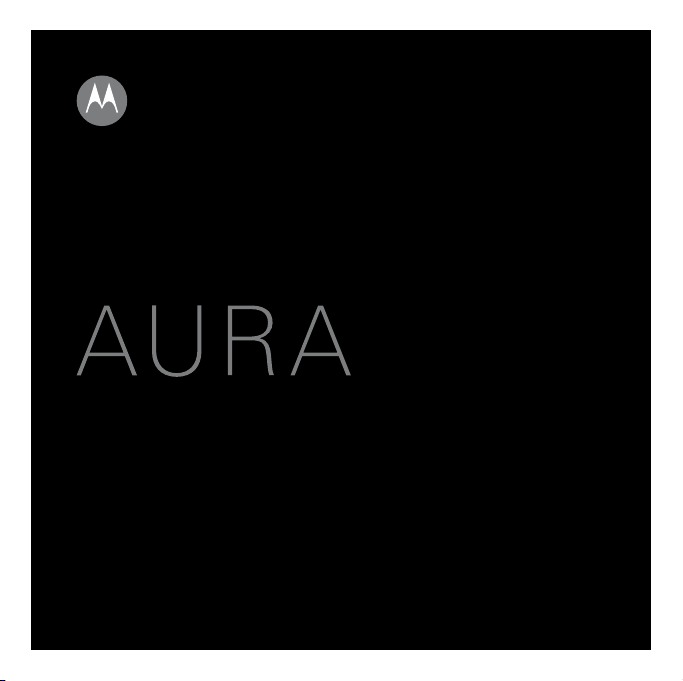
AURA™ R1 de Motorola
Guía del usuario
Page 2
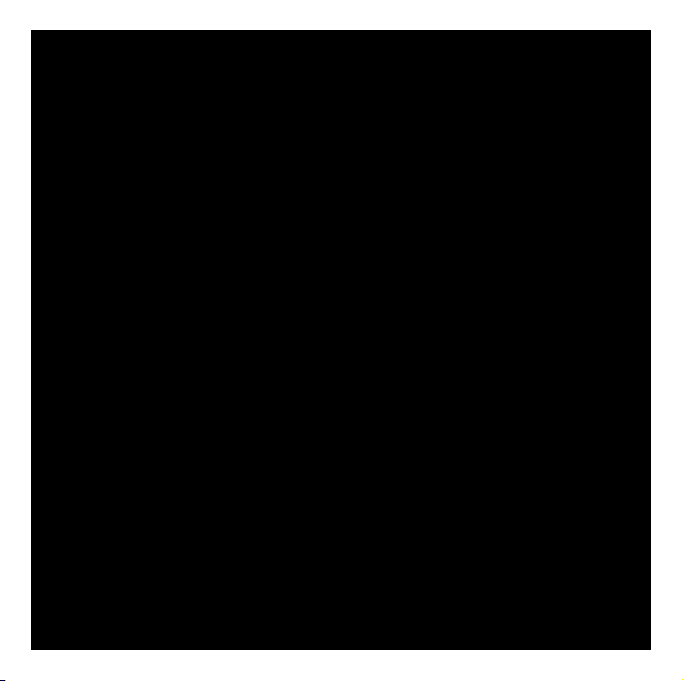
Page 3

HELLOMOTO
Presentación del nuevo
Tecla de volumen
(en el lateral del teléfono)
Tecla de función izquierda
Tecla para aceptar
Permite abrir el menú y
seleccionar elementos del menú.
Permite realizar y responder
AURA
Tecla de envío
llamadas.
™ R1 de Motorola. A continuación, un repaso rápido al teléfono.
Tecla de navegación
Desplazamiento hacia arriba,
hacia abajo, a la izquierda
o a la derecha.
Tecla de función derecha
Tecla Borrar/Atrás
Permite eliminar letras
o números y retroceder
al menú anterior.
Tecla Fin
Permite encender, apagar,
colgar y salir de los menús.
1
Page 4
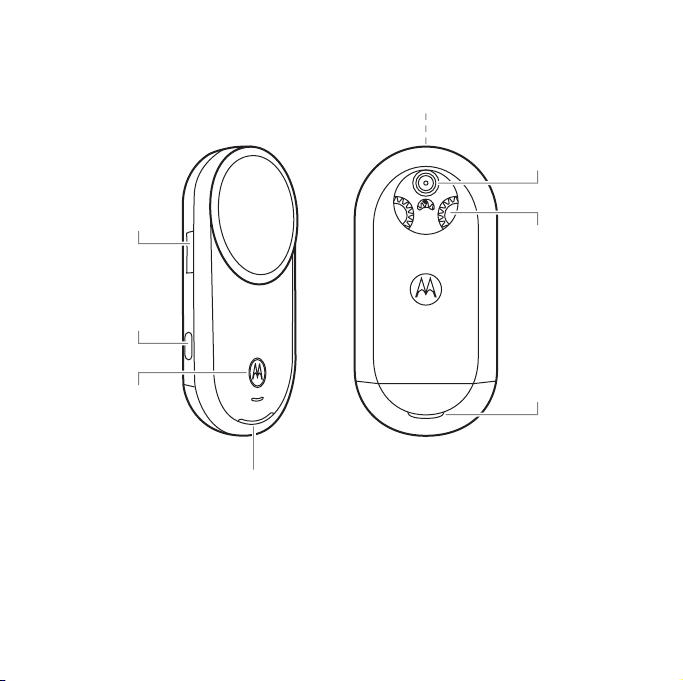
Teclas de volumen
Cierre de la tapa
de la batería
(Una en cada lateral)
Indicador
luminoso de carga
Puerto micro USB
(en la parte superior
del teléfono)
Lente de la cámara
Engranajes
del girador
Altavoz
de manos libres
Altavoz
de manos libres
2
Page 5
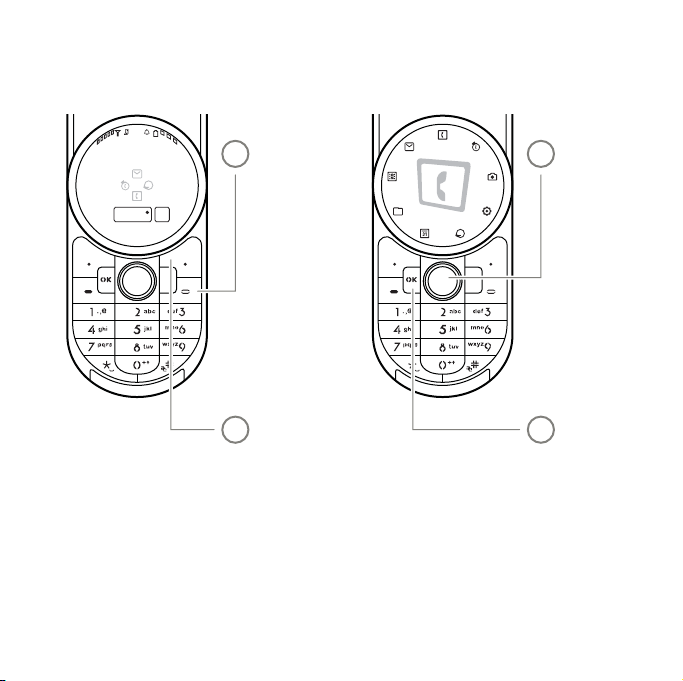
Pantalla principal Menú
Operador
10:10
15
MenúAccesos
Nota:
Aquí se muestran la pantalla principal y la disposición del menú principal estándar.
El menú y la pantalla principal de su teléfono pueden ser diferentes.
directos de la pantalla principal y el aspecto del menú principal, consulte la página 39.
Para encender
1
el teléfono,
mantenga
pulsada
la tecla
–
hasta que
la pantalla
se ilumine.
Para abrir el
2
menú, pulse la
tecla de función
Menú.
Pulse la tecla
3
S
Contactos
Para cambiar los accesos
la izquierda
o hacia la
derecha para
desplazarse
hasta una
función
de menú.
Pulse
4
para
seleccionarla.
hacia
r
3
Page 6
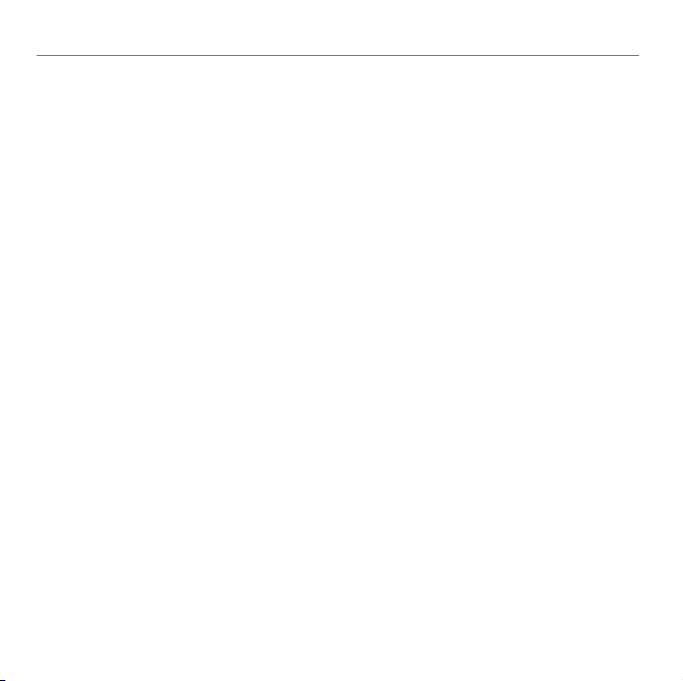
CONTENIDO
DIAGRAMA DE MENÚS. . . . . . . . . . 7
GUÍA DE CUIDADOS . . . . . . . . . . . . 9
Limpieza. . . . . . . . . . . . . . . . . . . . . . . . . 9
Golpes . . . . . . . . . . . . . . . . . . . . . . . . . 10
Temperatura . . . . . . . . . . . . . . . . . . . . 10
Evite cualquier contacto . . . . . . . . . . . 10
Utilización y cuidados . . . . . . . . . . . 11
Conformidad con
la normativa europea . . . . . . . . . . . 12
INTRODUCCIÓN . . . . . . . . . . . . . . . 14
Acerca de la Guía de usuario . . . . . . . 14
Inserción de la tarjeta SIM . . . . . . . . . 15
Batería . . . . . . . . . . . . . . . . . . . . . . . . . 16
Prolongación de la duración
de la batería. . . . . . . . . . . . . . . . . . . . . 20
Apertura y cierre de la tapa . . . . . . . . 20
Encendido y apagado del teléfono. . . 21
Realización de una llamada . . . . . . . . 21
Respuesta de llamadas . . . . . . . . . . . . 21
Finalización de una llamada . . . . . . . . 21
Almacenamiento de
un número de teléfono . . . . . . . . . . . . 21
CONTENIDO
4
Llamada a un número almacenado . . 22
Su número de teléfono. . . . . . . . . . . . 23
Accesos directos. . . . . . . . . . . . . . . . . 23
SERVICIO VUFONE . . . . . . . . . . . . 24
Registro en el servicio vufone . . . . . . 24
Desplazamiento de archivos del
teléfono antiguo a su AURA . . . . . . . . 24
Administración
de los datos del teléfono . . . . . . . . . . 25
Copia de seguridad del teléfono . . . . 25
Carga de archivos multimedia . . . . . . 25
vufone en Internet. . . . . . . . . . . . . . . . 26
Condiciones del servicio. . . . . . . . . . . 26
CONCEPTOS BÁSICOS . . . . . . . . . 27
Pantalla . . . . . . . . . . . . . . . . . . . . . . . . 27
Volumen. . . . . . . . . . . . . . . . . . . . . . . . 29
Comandos de voz . . . . . . . . . . . . . . . . 30
Teléfono con voz . . . . . . . . . . . . . . . . . 31
Altavoz de manos libres . . . . . . . . . . . 32
Códigos y contraseñas . . . . . . . . . . . . 32
Bloqueo y desbloqueo del teléfono . . 33
Bloqueo de las aplicaciones
o de la tarjeta SIM . . . . . . . . . . . . . . . . 33
Page 7
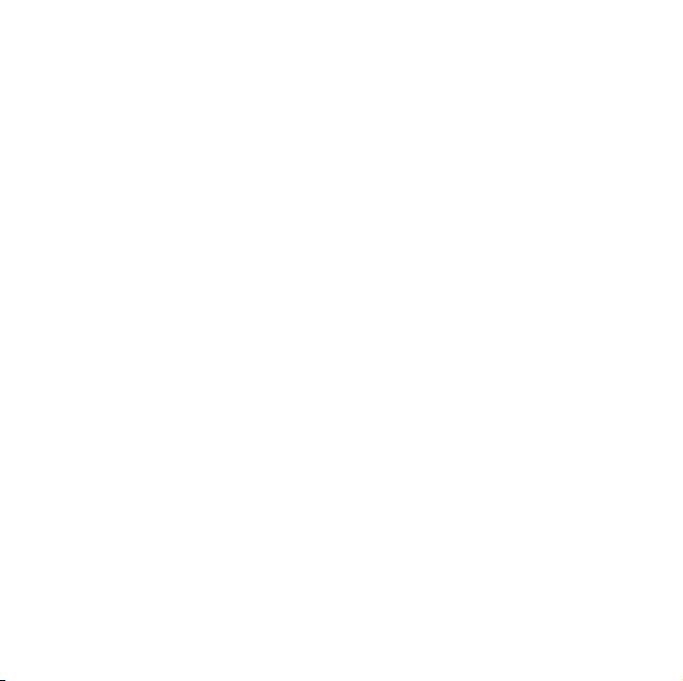
PERSONALIZACIÓN. . . . . . . . . . . . 34
Tipos de alerta. . . . . . . . . . . . . . . . . . 34
Temas. . . . . . . . . . . . . . . . . . . . . . . . . 35
Fecha y hora . . . . . . . . . . . . . . . . . . . 37
Estilo del reloj . . . . . . . . . . . . . . . . . . 37
Fondo de pantalla . . . . . . . . . . . . . . . 38
Salvapantallas . . . . . . . . . . . . . . . . . . 38
Accesos directos
de la pantalla principal . . . . . . . . . . . 39
Aspecto de la pantalla. . . . . . . . . . . . 39
Otras funciones
de personalización. . . . . . . . . . . . . . . 40
LLAMADAS. . . . . . . . . . . . . . . . . . . 42
Desactivación
de una alerta de llamada. . . . . . . . . . 42
Llamadas . . . . . . . . . . . . . . . . . . . . . . 42
Rellamada . . . . . . . . . . . . . . . . . . . . . 43
Devolución de llamadas . . . . . . . . . . 43
Identificador de llamada . . . . . . . . . . 43
Llamadas de emergencia . . . . . . . . . 44
Manos libres . . . . . . . . . . . . . . . . . . . 44
Opciones de respuesta . . . . . . . . . . . 45
Duración y coste de las llamadas . . . 45
Otras funciones de llamada . . . . . . . 47
ENTRADA DE TEXTO . . . . . . . . . . . 51
Modo de palabra . . . . . . . . . . . . . . . . 52
Modo ABC . . . . . . . . . . . . . . . . . . . . . 53
Modo numérico. . . . . . . . . . . . . . . . . 54
Modo de símbolos . . . . . . . . . . . . . . 54
OCIO . . . . . . . . . . . . . . . . . . . . . . . . 55
Cámara. . . . . . . . . . . . . . . . . . . . . . . . 55
Vídeos . . . . . . . . . . . . . . . . . . . . . . . . 60
Música . . . . . . . . . . . . . . . . . . . . . . . . 64
Navegador . . . . . . . . . . . . . . . . . . . . . 75
Ocio y juegos. . . . . . . . . . . . . . . . . . . 77
MENSAJES . . . . . . . . . . . . . . . . . . . 78
Correo de voz . . . . . . . . . . . . . . . . . . 78
Mensajes de texto . . . . . . . . . . . . . . . 78
Otras funciones de mensajes . . . . . . 80
HERRAMIENTAS. . . . . . . . . . . . . . . 83
Contactos. . . . . . . . . . . . . . . . . . . . . . 83
Organizador personal . . . . . . . . . . . . 88
CONEXIONES. . . . . . . . . . . . . . . . . 91
Bluetooth® inalámbrico . . . . . . . . . . 91
Conexiones por cable . . . . . . . . . . . . 95
Sincronización . . . . . . . . . . . . . . . . . . 97
Administrador de archivos . . . . . . . . 98
Actualizaciones del teléfono. . . . . . . 99
CONTENIDO
5
Page 8
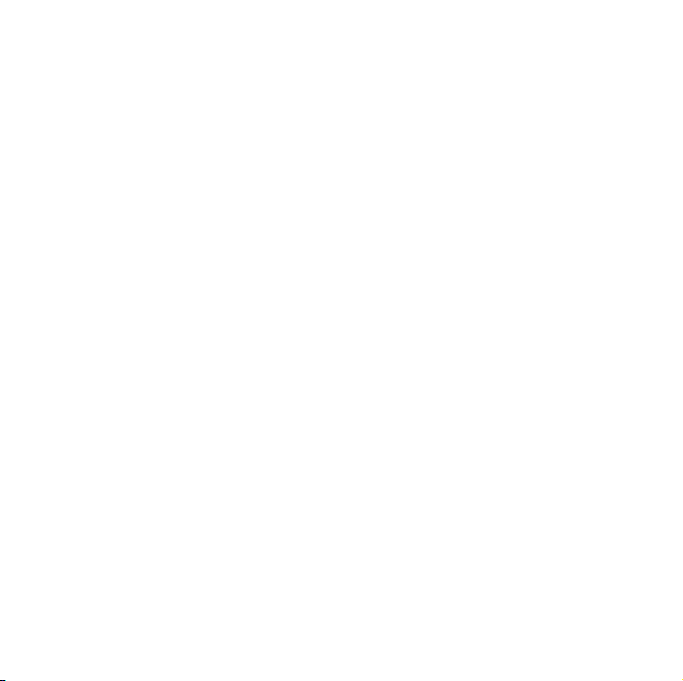
Datos CAE . . . . . . . . . . . . . . . . . . . 100
Información sobre
software de código abierto. . . . . . 102
ÍNDICE . . . . . . . . . . . . . . . . . . . . . . 103
6
CONTENIDO
Page 9
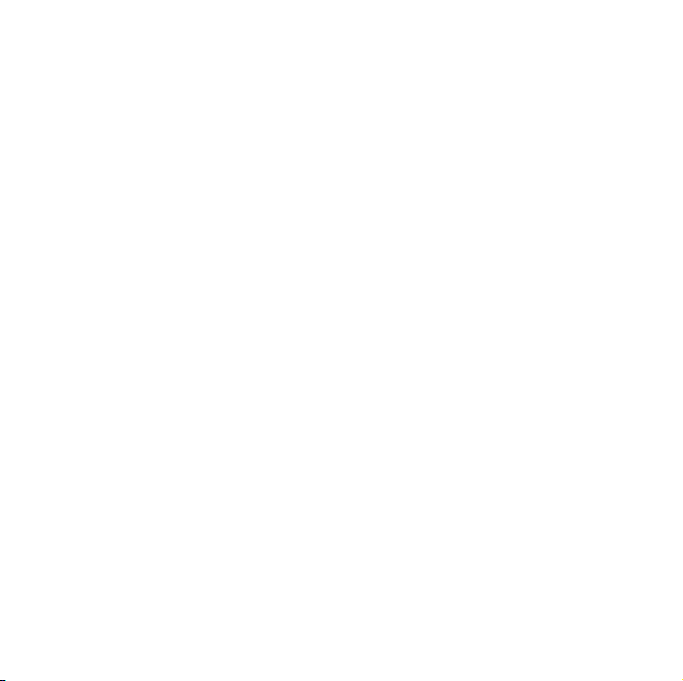
DIAGRAMA DE MENÚS
Menú
1
Contactos
6
Llamadas
3
Cámara
7
Configuración
(pasa a la página
siguiente)
8
WAP
•WAP
• Favoritos
•MisPáginasWeb
• Historial
•IraURL
•ConfigurarWAP
0
Calendario
5
Herramientas
•Relojmundial
•Ayuda
•vufone
• Motorola Setup
•Alarma
• Calculadora
• Sincronización
•Gestordescargas
•Gestordearchivos
•Memoria
extendida
• Melodías
•Imágenes
•Vídeos
• Notas de voz
•Descargas
• Sin clasificar
• Mis documentos
• Servicios marcación
• Lista de tareas
•Notas
2
Multimedia
• Mis archivos
• Aplicaciones
• Cámara
• Cámara de vídeo
• Grabadora de notas
•Imágenes
•Vídeos
4
Mensajes
•Nuevo
• Bandeja de entrada
•Miscarpetas
• Plantillas
• Borradores
• Bandeja de salida
•Email
• Buzón de Voz
Ésta es la distribución
estándar del menú principal.
El menú de su teléfono
puede ser diferente.
Pulse | para salir
Consejo:
del menú actual, o bien
–
pulse
para salir de todos
los menús.
* funciones opcionales
DIAGRAMA DE MENÚS
7
Page 10
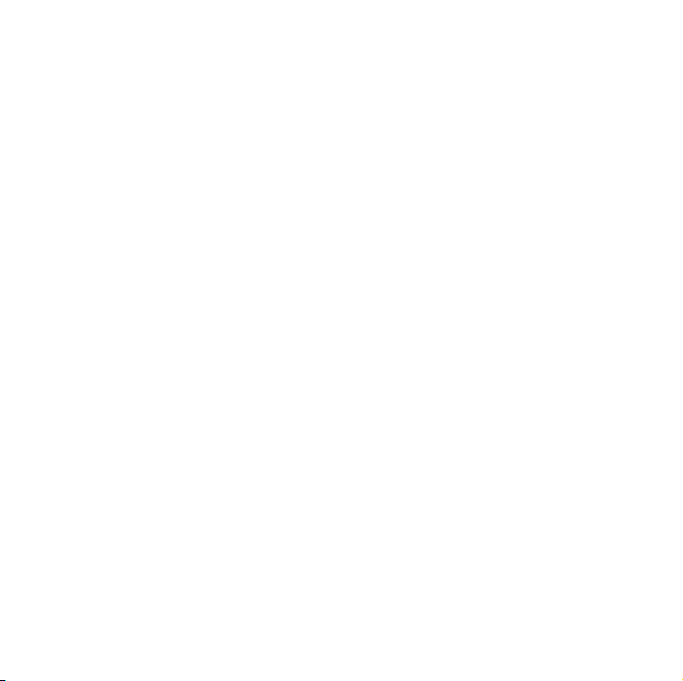
Menú Configuración
• Perfiles
•Temas
• Pantalla principal
Teclas navegación
•
•
Cambiar fondo Pantalla
•
Tipo de reloj externo
•Conexiones
•
•
•
•
®
Bluetooth
Configuración USB
• Sincr. multimedia
• Memoria extendida
• Módem
•ImprimirporUSB
Redes de voz *
Conexión de datos
• Añadir conexión
• Modif. conexión
• Borrar conexión
• Config. llamadas
Marcación rápida
•
•
Desvío de llamadas
•
Config. llam. entrante
• Contador
de tiempo
•Opciones
respuesta
•Alertamsje.
llamada
• Alerta itinerancia
• Llamada en espera
• Rellamada automát.
• Tono llam perdida
•
Config. marcación
• Mostrar mi número
•DTMF
• Prefijo
•
Bloqueo de llamadas *
•
Marcación fija
•
Mi número
•
Línea activa *
• Config. teléfono
Config. pantalla
•
•Apagarpantalla
• Salvapantallas
• Brillo
•
Modo de avión
•
Nivel de batería
•
Hora y fecha
•
Idioma
•
Teléfono con voz
•
Método escritura
•
Restablecer
• Restablecer config.
• Borrar datos tel.
• Borrar datos
memoria
extendida y teléf.
• Borrar disp.
Memoria
•
Ver memori a
•
Propiedades
•
Avisos legales
•
Sistema Java
•
Actualizaciones OTA
•
Config. de auricular
• Respuesta autom.
• Marcación por voz
•
Configuración TTY *
•Seguridad
Bloqueo de teléfono
•
•
Bloqueo aplicación
•
Solicitar PIN
•
Cambiar contraseñas
•
Certificados
•Red
•
Red actual
•
Redes disponibles
•
Buscar nuevas redes
•
Mi lista de redes
•
Config. de búsqueda
•
Tono de servicio
* funciones opcionales
DIAGRAMA DE MENÚS
8
Page 11
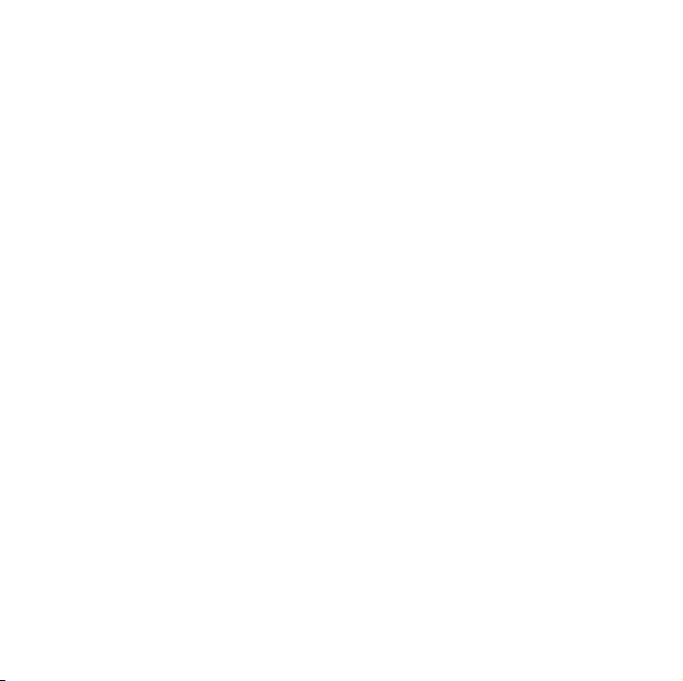
GUÍA DE CUIDADOS
Su
AURA
es un dispositivo móvil muy valioso de diseño superior que debe tratarse con
cuidado. Esta sección proporciona algunas recomendaciones básicas para protegerlo.
El dispositivo durará mucho más si lo cuida de forma adecuada.
Limpieza
Utilice el paño de microfibras suaves proporcionado para limpiar el dispositivo. Envuelva
el dispositivo con el paño y presiónelo suavemente realizando un movimiento circular para
limpiar la lente de cristal de zafiro, la carcasa y la tapa de la batería de acero inoxidable y los
bordes lustrados. De este modo, eliminará polvo, grasa, aceite, maquillaje y cualquier otro
residuo que, debido al uso normal del dispositivo, pueda haberlo manchado. Repita este
paso tantas veces como sea necesario.
Use aire a presión o un cepillo de dientes suave para limpiar con suavidad las ranuras del
AURA
altavoz y los auriculares. El mecanismo giratorio del dispositivo
diseñado con todo el cuidado posible. Por ello, no es necesario limpiarlo. No intente abrir
el dispositivo de formas diferentes a las que se muestran en esta guía, ya que podría afectar
al funcionamiento del teléfono. Para obtener más información o ayuda, póngase en contacto
AURA
con un representante del servicio
Aviso importante:
electrónicos y los recubrimientos protectores del dispositivo móvil.
al agua, por lo que debería evitarse el contacto con líquidos.
No use nunca líquidos limpiadores, ya que pueden dañar los circuitos
.
está sellado y se ha
AURA
no es resistente
GUÍA DE CUIDADOS
9
Page 12
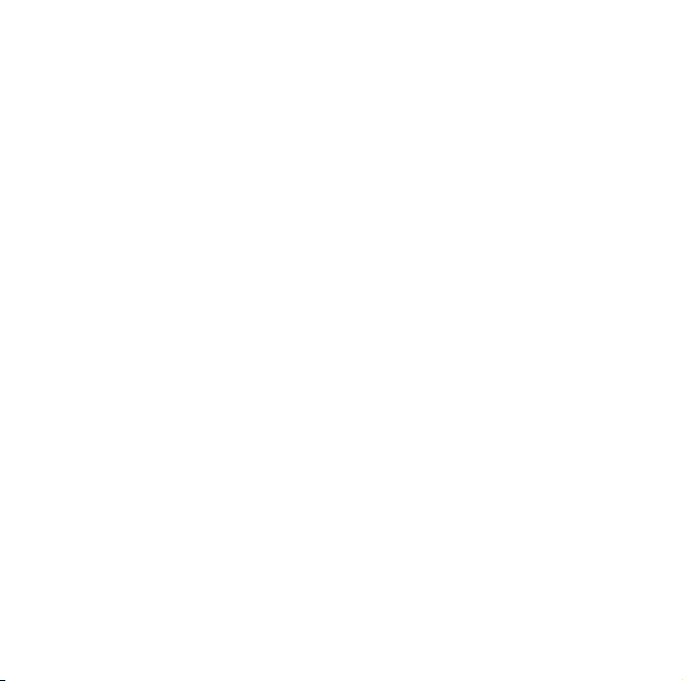
Golpes
Recomendamos la utilización de la funda de cuero proporcionada para proteger
el dispositivo móvil en todo momento. La lente de zafiro y los componentes de acero
inoxidable son muy resistentes a posibles rasguños, pero asegúrese de no exponer
el dispositivo a materiales duros o abrasivos, así como a actividades o deportes de alto
impacto.
Te mp e r at u ra
Evite exponer el dispositivo
El calor extremo tiende a reducir la vida de la batería, mientras que el frío extremo puede
provocar que los circuitos electrónicos dejen de funcionar correctamente.
AURA
a temperaturas extremas durante periodos prolongados.
Evite cualquier contacto
No exponga el dispositivo
productos químicos, disolventes o gases, ya que pueden causar decoloración, deterioro
y otras formas de daño al dispositivo.
eléctricos extremos o electricidad estática. Sin embargo, los aparatos domésticos
no suponen ninguna amenaza.
Recuerde que el dispositivo
AURA
a ninguna clase de líquidos. Evite el contacto con
AURA
no está diseñado para soportar campos
AURA
durará más si lo cuida de forma adecuada.
GUÍA DE CUIDADOS
10
Page 13
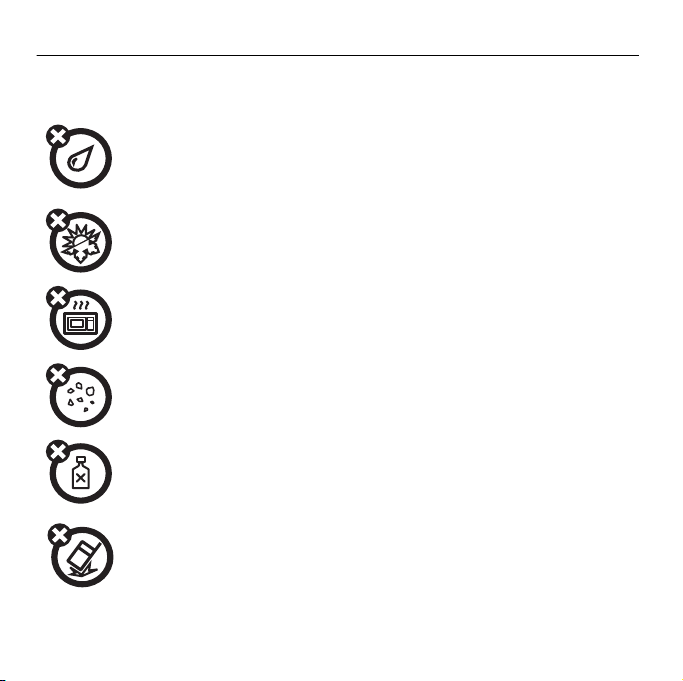
Utilización y cuidados
Utilización y cuidados
Para proteger su teléfono Motorola, manténgalo alejado de:
Líquidos de cualquier tipo
No exponga el teléfono al agua, a la lluvia, a humedades extremas, al sudor o
a otros tipos de humedad. Si el teléfono se moja, no intente acelerar el secado
utilizando un horno o un secador ya que esto podría dañar el teléfono.
Calor o frío extremos
Evite temperaturas que estén por debajo de los 0°C/32°F o por encima
de los 45°C/113°F.
Microondas
No intente secar el teléfono en un microondas.
Polvo y suciedad
No exponga su teléfono al polvo, a la suciedad, a la arena, a la comida
o a otros materiales que no sean apropiados.
Productos de limpieza
Para limpiar su teléfono, utilice solamente un paño suave y seco. No utilice
alcohol u otros productos de limpieza.
El suelo
No deje caer el teléfono.
Utilización y cuidados
11
Page 14
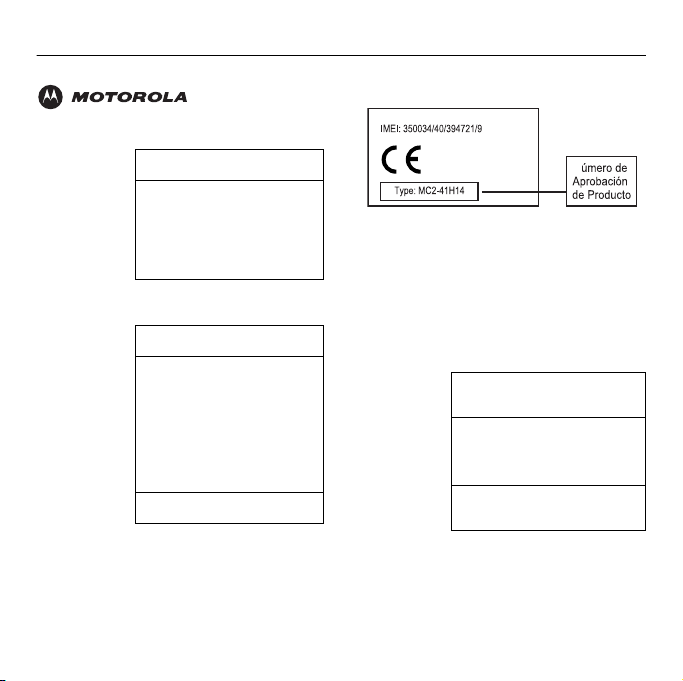
Conformidad con la normativa europea
0168
N
Declaración de conformidad de las directrices de la Unión Europea
DECLARACION DE
CONFORMIDAD Normativa 1890/2000,
24 de octubre de 2008
Referencia LV/036/08/35591202/D
Empresa
certificadora
Declara bajo su responsabilidad que el
producto:
Nombre/Tipo R1
Descripción Teléfono móvil digital
Nota
Motorola, Inc.
(Mobile Devices Business)
600 North US Highway 45
Libertyville,
Illinois 60048-1286, USA.
cuatribanda con lo
siguiente: GSM 850 Clase
4, 900 Clase 4, GSM 1800
Clase 1, GSM 1900 Clase 1,
GPRS Clase 12, EDGE
Clase 12 y Bluetooth
Clase 1 incorporado.
•
todas las demás directrices
relevantes de la Unión Europea
En el cuadro anterior se puede ver un
ejemplo de un típico Número de
Aprobación de Producto.
Este producto se declara conforme con los
siguientes documentos o estándares
normativos, haciendo especial referencia a
los requisitos específicos del Artículo 3 de
la directiva.
Artículo
3.1.a
Artículo
3.1.b
EN 60950-1
EN 50360
EN 301 489-1
EN 301 489-7
EN 301 489-17
Artículo 3.2 EN 301 511
EN 300 328
es conforme con:
•
los requisitos esenciales y todas las
demás disposiciones relevantes de
la Directriz 1999/5/EC
Conformidad con la normativa europea
12
Page 15
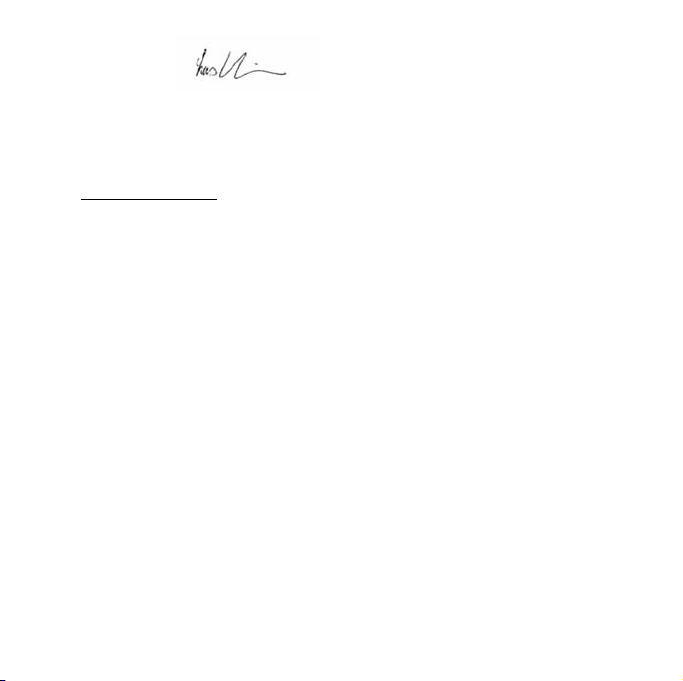
Lars S. Nielsen
(firma del representante
autorizado)
Director
Motorola GmbH
Husumerstrasse 251
D242941 Flensburg
Alemania
Phone: +49 461 803 0
Fax: +49 461 803 1829
Email:
rtte@motorola.com
Este documento no tiene ninguna validez
como prueba de homologación o
importación sin la aprobación por escrito
de Motorola Inc.
Conformidad con la normativa europea
13
Page 16
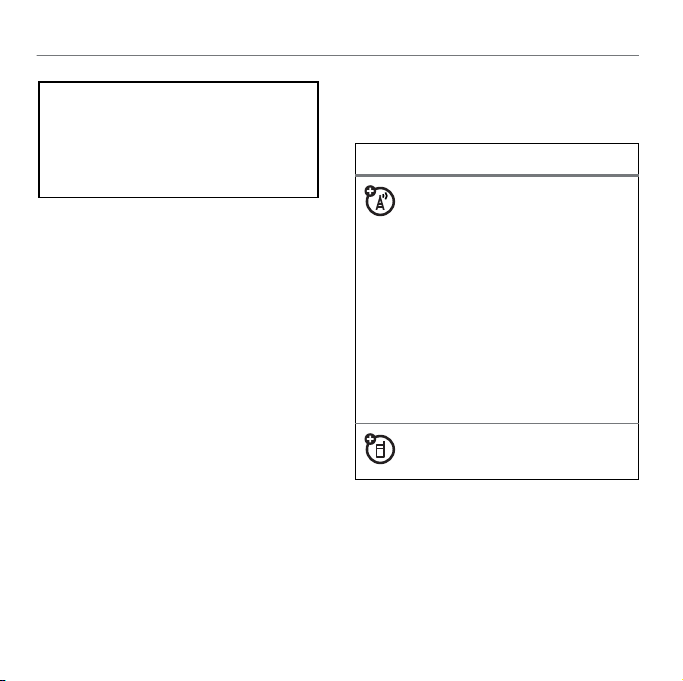
INTRODUCCIÓN
PRECAUCIÓN:
Antes de utilizar el
teléfono por primera vez, lea la guía
de
Información legal y de seguridad
importante
incluida en la caja.
Acerca de la Guía de usuario
En esta guía se explica cómo localizar las
funciones específicas de los menús según
se indica a continuación:
Vaya a:
Menú
>4
Mensajes >Nuevo
Esto significa que, desde la pantalla
principal:
1
Pulse la tecla de función
el menú.
2
Pulse la
tecla de navegación
desplazarse hasta
para seleccionarlo.
3
14
Pulse S para desplazarse hasta
r
y pulse
para seleccionarlo.
INTRODUCCIÓN
4
Mensajes
Menú
para abrir
S para
y pulse r
Nuevo
En esta guía se utilizan los siguientes
símbolos:
Símbolos
Significa que una opción
depende de la red, de la tarjeta
SIM (Subscriber Identification
Module, módulo de
identificación del abonado)
o del tipo de contrato suscrito
y puede no estar disponible en
algunas áreas. Si desea obtener
más información, póngase
en contacto su operador.
Significa que una función
requiere un accesorio opcional.
Page 17
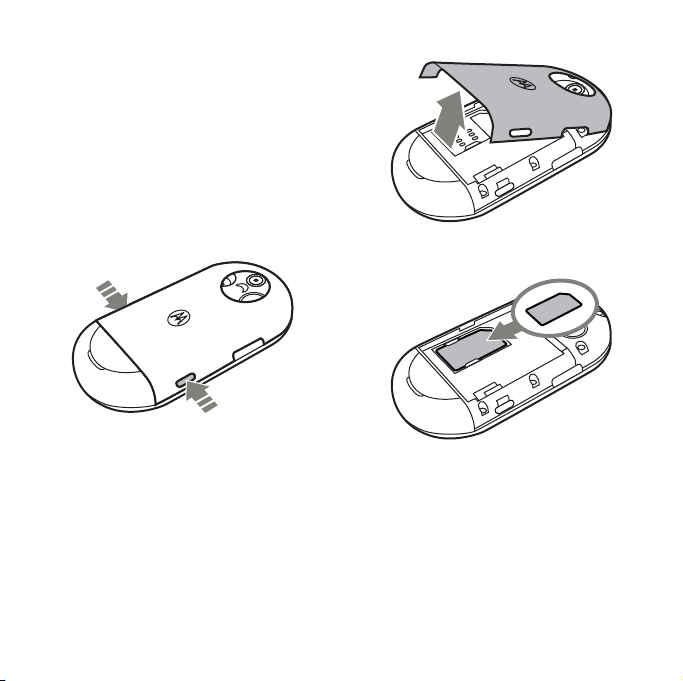
Inserción de la tarjeta SIM
Su tarjeta
(SIM) almacena su número de teléfono así
como otra información.
Precaución:
Manténgala alejada de la electricidad
estática, del agua y del polvo.
Módulo de identidad del abonado
No doble ni raye su tarjeta SIM.
1
2
3
INTRODUCCIÓN
15
Page 18
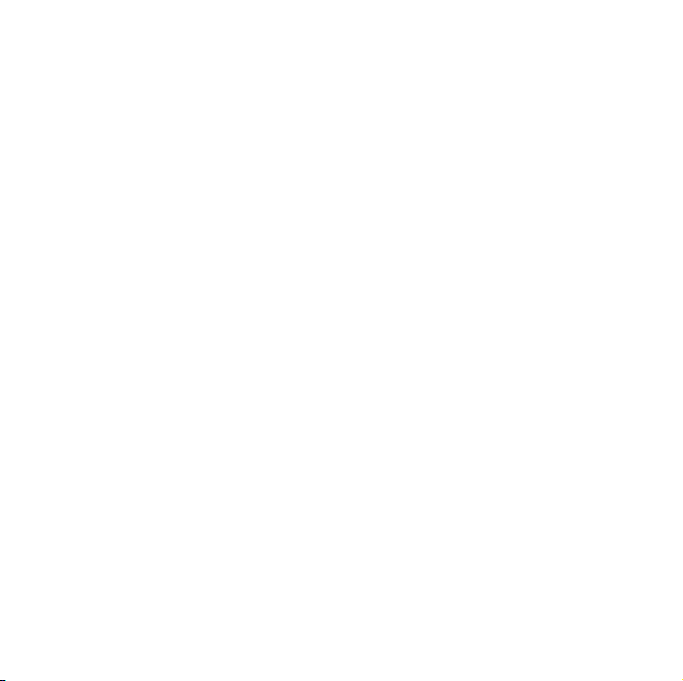
Batería
Seguridad y uso de la batería
IMPORTANTE: MANEJE Y ALMACENE
LAS BATERÍAS ADECUADAMENTE PARA
EVITAR CUALQUIER DAÑO PERSONAL
OMATERIAL.
relacionados con las baterías derivan
de un manejo inadecuado de estas y,
especialmente, del uso prolongado
de baterías dañadas.
QUÉ NO DEBE HACER
• No desmonte, aplaste, perfore,
• No deje que el teléfono o la batería
La mayoría de los problemas
destroce ni intente modificar de
ningún otro modo la forma de
la batería.
entren en contacto con agua.
El agua puede llegar a los circuitos
del teléfono y provocar corrosión.
Si el teléfono o la batería se mojan,
deje que los revise su operador o
personal de contacto de Motorola,
aunque su funcionamiento parezca
correcto.
• No permita que la batería entre
en contacto con objetos metálicos.
Si un objeto metálico (como, por
ejemplo, una joya) permanece
en contacto prolongado con los
puntos de contacto de la batería,
esta podría alcanzar temperaturas
muy elevadas.
• No coloque la batería junto a una
fuente de calor.
puede dañar el teléfono o la batería.
Las altas temperaturas pueden
hacer que la batería se dilate, tenga
filtraciones o que deje de funcionar
correctamente. Por tanto:
•No
seque una batería
humedecida con una fuente de
calor o aparato eléctrico, como
un secador o microondas.
El calor excesivo
16
INTRODUCCIÓN
Page 19
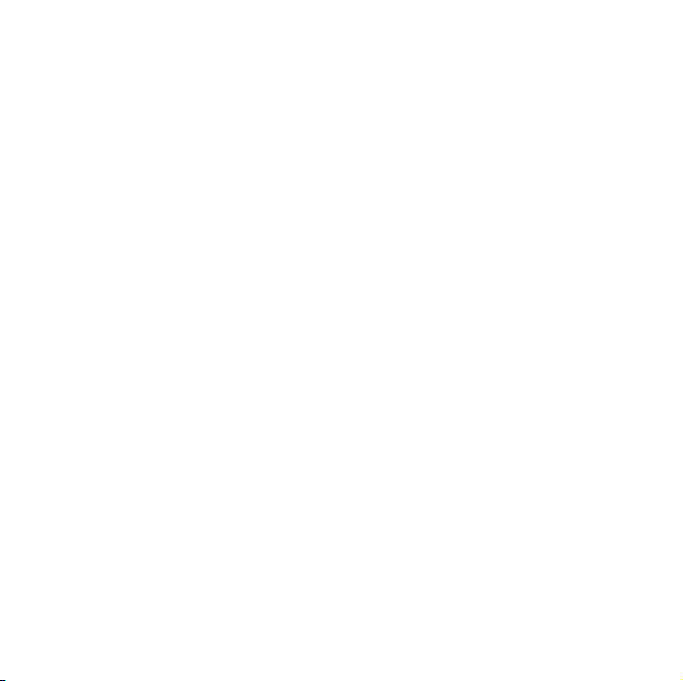
•
Procure no dejar el teléfono
olvidado en un coche y sometido
a altas temperaturas.
Lo que sí debe hacer:
• Evite que la batería o el teléfono
sufran caídas.
especialmente sobre superficies
rígidas, pueden sufrir daños.
• Si el teléfono o batería han
resultado dañados por caídas
o por altas temperaturas, póngase
en contacto con el operador o con
Motorola.
IMPORTANTE: UTILICE PRODUCTOS
ORIGINALES MOTOROLA PARA OBTENER
UNA CALIDAD GARANTIZADA Y OTRAS
GARANTÍAS.
consumidores a identificar las baterías
Motorola originales y distinguirlas de otras
baterías no originales o de imitación (que
pueden no cumplir con los requisitos
necesarios de seguridad), Motorola incluye
Si esto sucede,
Para ayudar a los
hologramas en todas sus baterías. Así, los
consumidores deberían asegurarse de que
todas las baterías que adquieren incluyen
el holograma “Motorola Original”.
Motorola recomienda siempre el uso
de baterías y cargadores de la marca
Motorola.
Motorola están diseñados para funcionar
con baterías Motorola. Si ve un mensaje
en su pantalla como
No se puede cargar
Los dispositivos móviles de
Batería no válida
, siga los siguientes pasos:
•
Extraiga la batería e inspecciónela
para asegurarse de que incluye
un holograma “Motorola Original”;
•
Si no aparece ningún holograma,
la batería no es de Motorola;
•
Si aparece un holograma, vuelva
a colocar la batería e intente
cargarla de nuevo;
•
Si sigue apareciendo el mensaje,
póngase en contacto con un Centro
de servicio autorizado Motorola.
o
INTRODUCCIÓN
17
Page 20
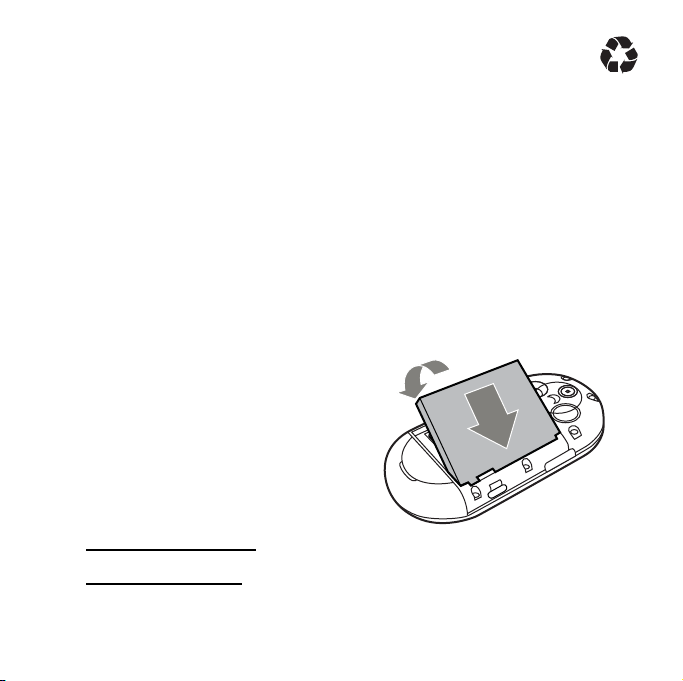
Importante:
La garantía de Motorola no
cubre los daños en el teléfono provocados
por la utilización de baterías y cargadores
que no sean de Motorola.
Advertencia:
El uso de baterías
o cargadores que no sean de Motorola
podría provocar riesgo de incendio,
explosión, fugas u otros peligros.
RECICLADO Y ELIMINACIÓN DE
BATERÍAS DE FORMA SEGURA
YADECUADA
La eliminación correcta de las baterías
no solo es importante por motivos de
seguridad, sino que también ayuda a cuidar
del medioambiente. Los consumidores
pueden reciclar las baterías usadas en
muchas tiendas al por menor o tiendas de
operadores. Para obtener más información
sobre la eliminación y reciclado de baterías,
consulte estas páginas web:
• www.motorola.com/recycling
•
www.rbrc.org/call2recycle/
(solo en inglés)
Eliminación:
Deshágase
rápidamente de las baterías usadas
conforme a las normativas locales.
Para obtener más información sobre cómo
deshacerse de baterías, póngase en
contacto con su centro de reciclaje local
o con las organizaciones de reciclado
de carácter estatal.
Advertencia:
Nunca arroje las baterías
al fuego, ya que pueden explotar.
Inserción de la batería
1
18
INTRODUCCIÓN
Page 21
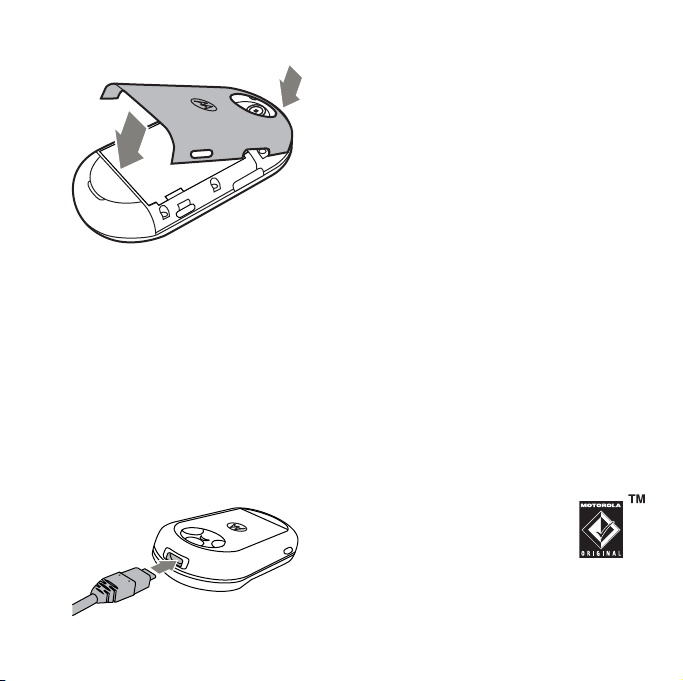
2
Carga de la batería
Las baterías nuevas no están cargadas
completamente. Conecte el cargador de
la batería al teléfono y a una toma
eléctrica. El indicador luminoso de carga
de batería del teléfono indica cuándo se
está cargando la batería. Una vez finalizada
la carga, la pantalla indicará
Carga completa
.
Notas sobre la carga de la batería:
Mientras carga la batería,
•
manténgala a temperatura
ambiente. no exponga nunca las
baterías a temperaturas inferiores
a 0 °C o superiores a 45 °C cuando
esté cargándolas.
•
Las baterías nuevas no están
cargadas completamente.
•
Las baterías nuevas o que han
estado almacenadas durante
mucho tiempo pueden tardar más
en cargarse.
•
Las baterías y sistemas de carga
de Motorola tienen circuitos que
protegen la batería de daños
causados por sobrecarga.
Nota:
Puede cargar la batería
conectando un cable desde
el puerto micro USB del teléfono
a un puerto USB del ordenador.
Tanto el teléfono como el ordenador deben
INTRODUCCIÓN
19
Page 22

estar encendidos, y el ordenador debe
disponer de los controladores de software
necesarios. Es posible que junto con
el teléfono se suministre el cable USB
de Motorola Original y el software
correspondiente. Dichos elementos también
se venden por separado.
•
Desactive el
Menú
>7
Config. pantalla >Salvapantallas >Desactivar
>
•
Disminuya el
Pulse
Config. teléfono >Config. pantalla >Brillo
>
y seleccione un nivel más bajo.
salvapantallas
Configuración >Config. teléfono
brillo
de la pantalla:
Menú
>7
Configuración
: Pulse
.
Prolongación de la duración de la batería
•
Evite abrir y cerrar la tapa de forma
excesiva, ya que cada rotación
activa la pantalla.
•
Desactive
el interruptor cuando no lo use:
Pulse
>
>
•
Configure la
se desactive antes: Pulse
>
>
20
Bluetooth® mediante
Menú
>7Configuración >Conexiones
Bluetooth
y
Opciones >Ajustes Bluetooth
Conexión Bluetooth >Desactivar
pantalla
7
Configuración >Config. teléfono
Config. pantalla >Apagar pantalla >5Segundos
INTRODUCCIÓN
.
para que
Menú
Apertura y cierre de la tapa
Deslice la tapa hacia la izquierda o hacia la
derecha para abrirla. Para cerrarla, hágalo
en la dirección opuesta.
.
Page 23
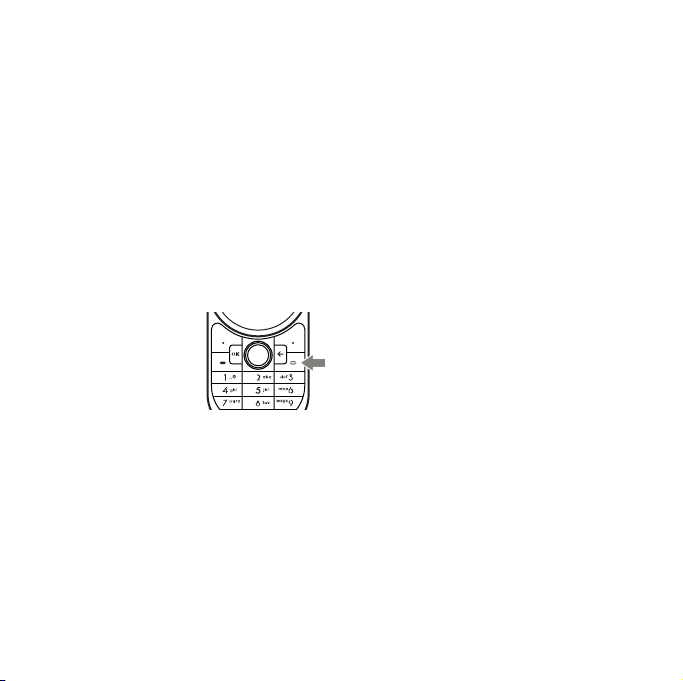
Ciérrela del mismo lado por el que la abrió.
Por ejemplo, si la desliza hacia la derecha
para abrirla, deslícela hacia la izquierda
para cerrarla.
Nota:
Si abre y cierra de forma repetida
la tapa, puede responder y terminar una
llamada entrante sin darse cuenta, con lo
que se provocaría una llamada perdida.
Encendido y apagado del teléfono
Abra la tapa
y mantenga pulsada
tecla de encendido/
la
– hasta que se
fin
encienda o apague
la pantalla.
Realización de una llamada
Abra la tapa, introduzca un número
de teléfono y pulse la
Consejo:
marcación por voz
Para hacer una llamada con la
, consulte la página 30.
tecla de envío
¯.
Respuesta de llamadas
Cuando el teléfono suene o vibre, abra
¯
la tapa o pulse
para responder.
Finalización de una llamada
Para colgar el teléfono, cierre la tapa
–
opulse
.
Almacenamiento de un número de teléfono
Es posible guardar números de teléfono
Contactos
.
en
Nota:
Puede guardar nuevos contactos
memoria del teléfono
en la
almacenarlos tanto en la memoria del
teléfono como en la
almacenarlo en ambos sitios, en la tarjeta
SIM solo se guardarán el nombre y el
número de teléfono del contacto.
Para almacenar un número de teléfono:
1
Introduzca un número de teléfono en
la pantalla principal.
, o bien
tarjeta SIM
. Si decide
INTRODUCCIÓN
21
Page 24
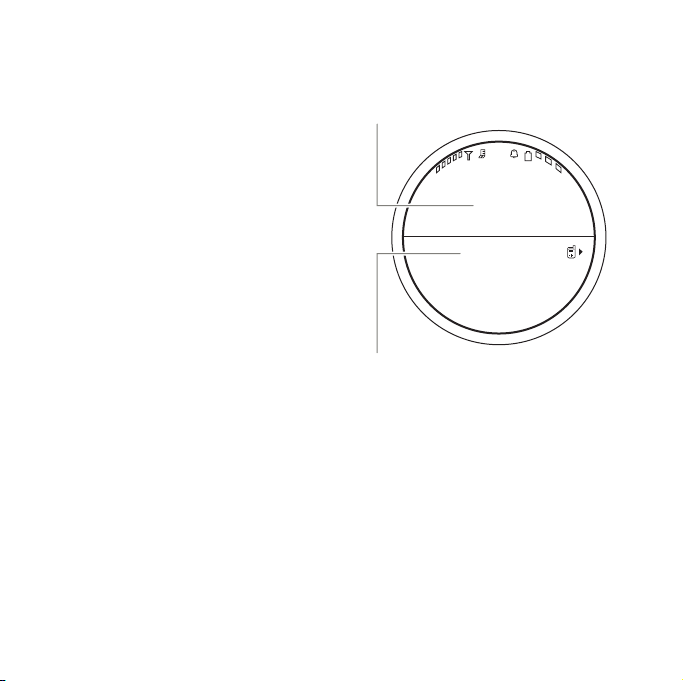
2
Pulse
Guardar
.
3
Introduzca el nombre que corresponde
al número de teléfono.
4
Pulse
Guardar
para almacenar el contacto.
Para modificar o almacenar información
adicional sobre el contacto, consulte
la página 85.
letras. Por ejemplo, si se pulsan las letras
d-a-n, la pantalla podría mostrar:
Pulse las letras d-a-n (teclas 3-2-6).
Introduciendo
326
Llamada a un número almacenado
Para llamar a un número almacenado
Contactos
:
en
En la pantalla principal, pulse las teclas del
teclado para introducir las primeras letras
del nombre del contacto (se pulsa una vez
por letra). El teléfono muestra los nombres
de los contactos que coinciden con las
INTRODUCCIÓN
22
Dan Adams
Danielle Smith
326 Phil Richards
GuardarOpciones
S
hacia arriba o hacia abajo para
Pulse
desplazarse hacia el contacto deseado.
Pulse
¯
para llamar.
Nota:
Si hay contactos almacenados en
la tarjeta SIM pero no se ven al abrir
la agenda, deberá copiarlos en la memoria
Menú
>1
Importar
Contactos, Opciones
.
del teléfono. Pulse
Importar contactos >SIM, Opciones >Seleccionar Todo
>
a continuación, pulse
y,
Page 25
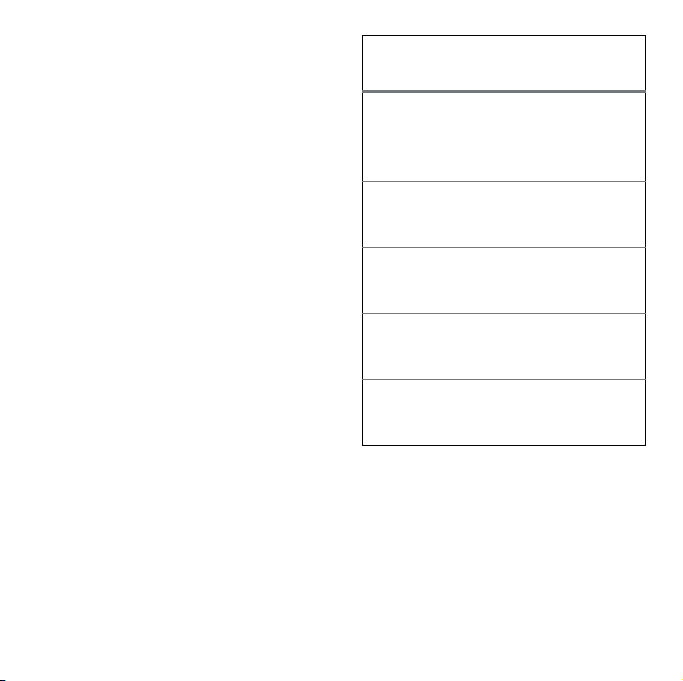
Su número de teléfono
Para ver su número de teléfono:
Vaya a:
Menú
>7
Configuración >Config. llamadas
Mi número
>
Si desea ver su número de teléfono
mientras está realizando una llamada,
Opciones >Mi Número de Teléfono
pulse
Para almacenar o modificar su nombre
y número de teléfono en la tarjeta SIM,
seleccione el campo que desea modificar.
Si no sabe cuál es su número de teléfono,
póngase en contacto con su operador.
.
Accesos directos
El dispositivo proporciona accesos directos
a algunas funciones de uso frecuente.
Desde la pantalla principal, se pueden usar
los siguientes accesos.
Para…
Siga estos pasos…
ver las notificaciones de mensajes
y llamadas perdidas
Pulse
Accesos >Ver notificaciones
hacer una foto
Pulse
Accesos >Hacer foto
configurar una alarma
Pulse
Accesos >Config. alarma
cambiar el estilo del reloj (tapa cerrada)
Pulse
Accesos >Tipo de reloj
ir a la lista de llamadas realizadas
Pulse ¯.
Nota:
La lista de accesos directos del
teléfono puede incluir accesos directos
adicionales o diferentes, en función del
operador.
.
.
.
.
INTRODUCCIÓN
23
Page 26
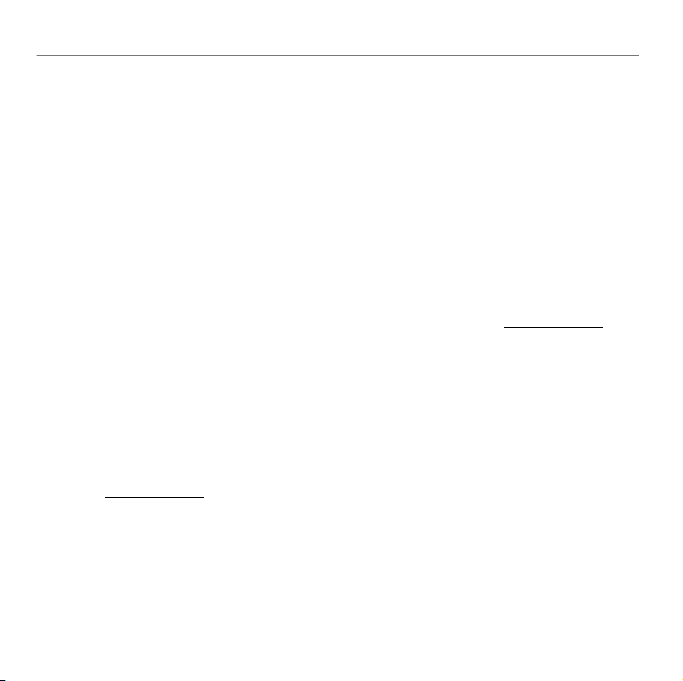
SERVICIO VUFONE
Puede usar este servicio para transferir
fácilmente contactos de agenda de
AURA
dispositivos antiguos a su nuevo
,
a la vez que mantiene una copia de
seguridad de la información en un portal
web personal y protegido.
Registro en el servicio vufone
Vaya a:
Menú
>5
Herramientas >vufone
vufone le pide que acepte las condiciones
de servicio. Deberá aceptarlas para registrar
el teléfono. Al registrarse, vufone le enviará
un mensaje de texto con su contraseña
para este servicio.
Para completar el proceso de registro, use
su navegador de Internet para ir al sitio web
de vufone
usuario
www.vufone.com
para conectarse al servicio es su
código internacional de país seguido del
número de teléfono.
SERVICIO VUFONE
24
. Su
nombre de
Desplazamiento de archivos del teléfono antiguo a su AURA
Use vufone para trasladar contactos
de agenda, calendarios, fotografías,
vídeos y música desde su teléfono antiguo
al nuevo.
1
Inserte la tarjeta SIM en el teléfono
antiguo.
2
En el ordenador, inicie sesión en el sitio
web de vufone en
3
Seleccione Descargar agente para
www.vufone.com
enviar la aplicación de vufone al
teléfono antiguo mediante un mensaje
de texto.
4
Al recibir dicho mensaje en el teléfono
antiguo, seleccione el vínculo del
mensaje mensaje para descargar
e instalar la aplicación de vufone en
el teléfono.
5
Abra la aplicación de vufone en
el teléfono antiguo y, a continuación,
.
Page 27
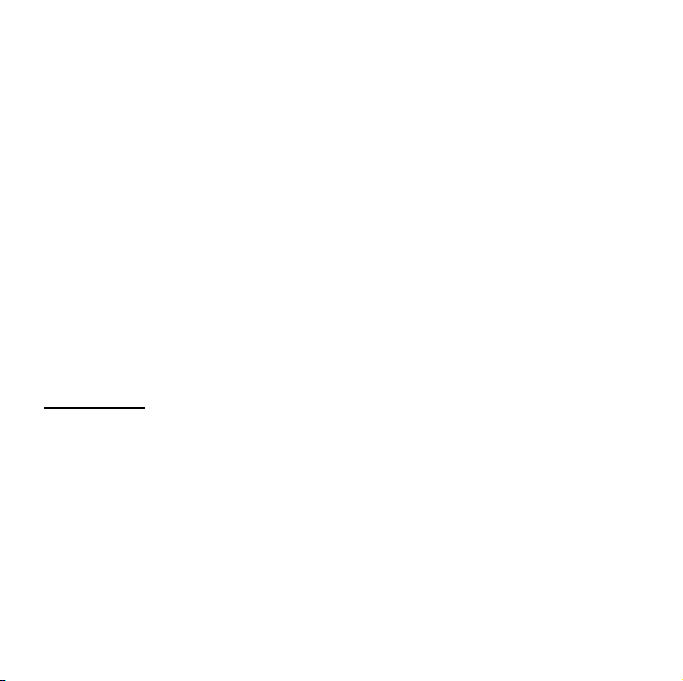
pulse
Opciones >Configuración
seleccionar los tipos de contenido
de los que quiere realizar una copia
de seguridad.
6
Seleccione
los archivos seleccionados en su
portal web de vufone.
7
Extraiga la tarjeta SIM del teléfono
antiguo e insértela en su nuevo
8
Abra la aplicación vufone en el teléfono
nuevo y seleccione
los archivos al teléfono nuevo.
Para obtener una lista completa de los
dispositivos móviles compatibles, visite
www.vufone.com
Hacer copia de seguridad
.
para
Restaurar
para transferir
para cargar
AURA
las imágenes, los vídeos y la música del
teléfono desde el portal web.
Con vufone podrá cargar y compartir las
fotografías y vídeos de su teléfono en
Internet, escuchar música también Internet,
descargar imágenes y vídeos web en su
teléfono, entre otras muchas cosas.
Copia de seguridad del teléfono
.
Para
realizar una copia de seguridad
contenido del teléfono en el portal web:
Vaya a:
Menú
>5
Herramientas >vufone >Sincronizar
Para seleccionar los
que desea sincronizar entre el teléfono
y el portal web, pulse
tipos de contenido
Opciones >Configuración
del
.
Administración de los datos del teléfono
Puede usar el portal web personal para
administrar la información privada del
teléfono. vufone permite realizar copias
de seguridad, modificar y restaurar los
contactos, el calendario, los mensajes,
Carga de archivos multimedia
Para cargar fotos, vídeos o música en el
portal web, seleccione los tipos de archivo
que desea sincronizar.
Consejo:
archivos que desea cargar.
También puede seleccionar los
SERVICIO VUFONE
25
Page 28
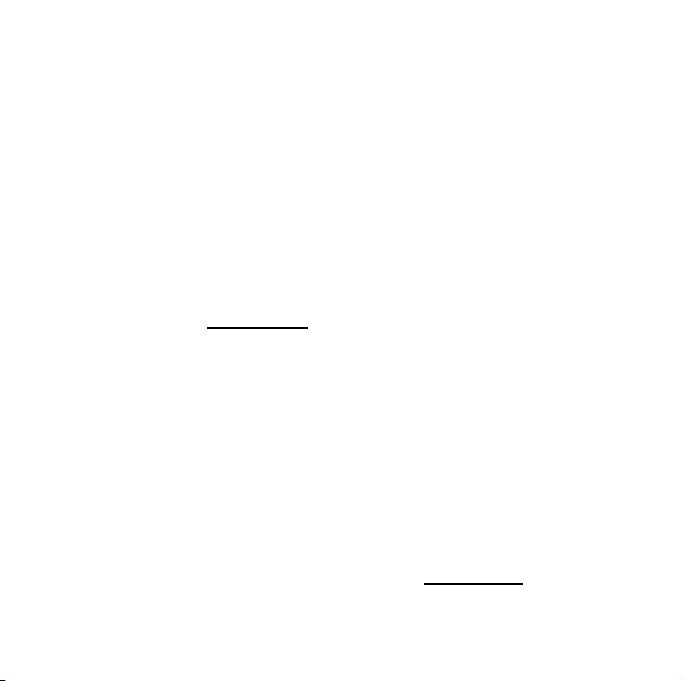
Vaya a:
Menú
>5
Herramientas >vufone
Cargar archivos
>
1
Elija las categorías de archivos que
desea cargar:
Documentos
o
2
Pulse
Cargar y eliminar el archivo
o
Imágenes, Vídeo, Música
.
Opciones >Cargar archivos
para copiar
y/
o trasladar archivos al sitio web
de vufone.
vufone en Internet
En el sitio web de vufone (
podrá:
•
Administrar, modificar y buscar los
contactos del teléfono.
•
Administrar sus fotografías
o vídeos del teléfono y enviarlos
a sus contactos.
•
Escuchar música del teléfono móvil
en línea a través de Internet.
El servicio vufone incluye otras opciones
de personalización que le permitirán
www.vufone.com
definir mejor su personalidad y la forma en
la que es visto por los otros:
•
Seleccionar la imagen que verán
sus contactos cuando les llame.
•
Cargar fotografías y vídeos en
otros sitios web.
•
Sincronizar los contactos de la
agenda y el calendario con otros
sitios web.
•
Publicar sus archivos multimedia
),
móviles en Internet, en un blog
Mypage personalizado.
Condiciones del servicio
Las funciones de administración y copia de
seguridad del contenido del servicio vufone
están libres de costes adicionales. Algunas
funciones más avanzadas se ofrecen
a cambio de una tarifa de suscripción al
servicio reducida. Para obtener información
más detallada, consulte el sitio web de
vufone en
www.vufone.com
.
26
SERVICIO VUFONE
Page 29
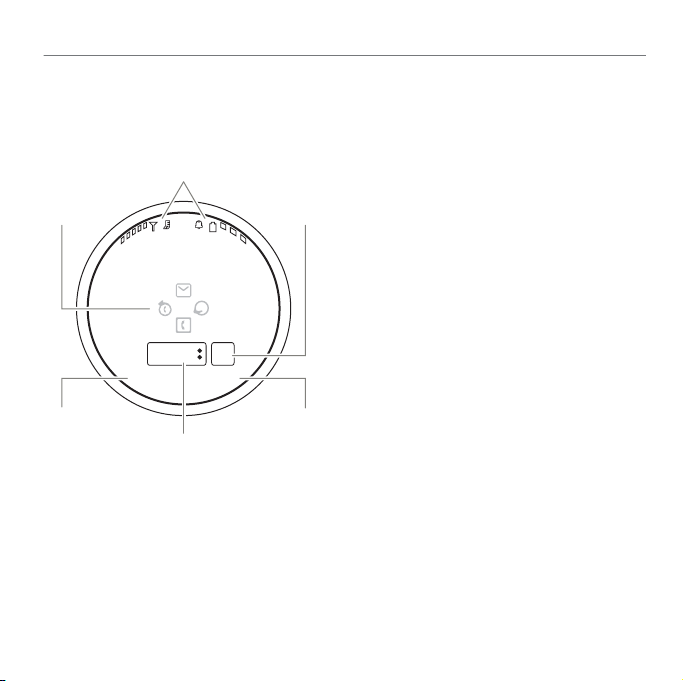
CONCEPTOS BÁSICOS
Reloj
Un círculo superior indica
una hora p. m. Un círculo
inferior indica que se ha
establecido una alarma.
Indicadores de estado
Fecha
Iconos de
función
Etiqueta de la tecla
de función
izquierda
Etiqueta de la tecla
de función
derecha
Operador
MenúAccesos
10:10
15
Pantalla
La
pantalla principal
el teléfono.
Nota:
Dependiendo de su operador, la
pantalla principal puede tener un aspecto
diferente.
aparece al encender
Para marcar un número desde la pantalla
principal, pulse las teclas numéricas y,
¯
acontinuación,
Desde la pantalla principal, pulse la tecla
de función
Cuando haya un menú abierto, pulse
para retroceder un menú. Pulse
salir de todos los menús y volver a la
pantalla principal.
Accesos
Pulse
uso frecuente.
tecla de navegación
Pulse la
arriba, abajo, izquierda o derecha en la
pantalla principal para abrir las funciones
básicas del menú. Para mostrar, ocultar
o cambiar los iconos de funciones de la
pantalla principal, consulte la página 39.
Consejo:
>
de
de las funciones del teléfono.
¿Necesita ayuda? Pulse
5
Herramientas >Ayuda
Ayuda
para buscar información acerca
.
Menú
o r para abrir el menú.
|
–
para
para acceder a funciones de
S hacia
Menú
. Seleccione un tema
CONCEPTOS BÁSICOS
27
Page 30
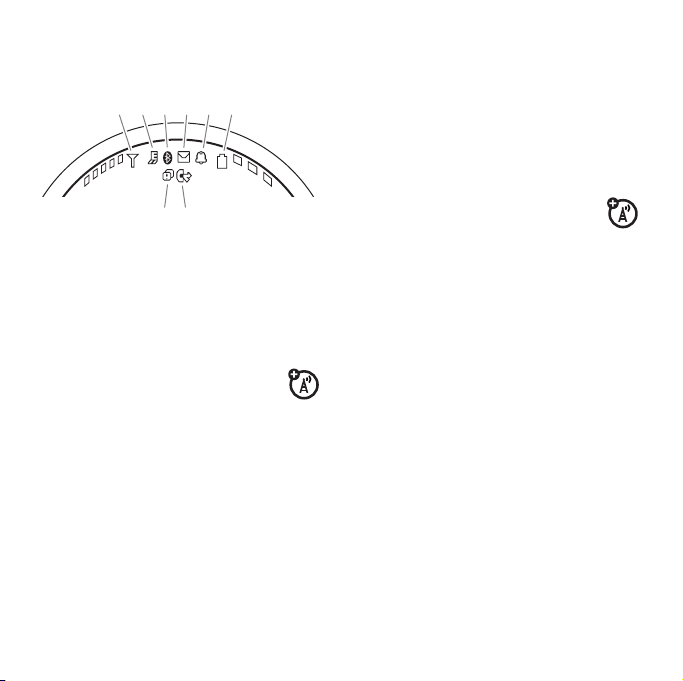
Los indicadores de estado aparecen en
8
7
4653
2
1
la parte superior de la pantalla principal:
3
Indicador
el estado de Bluetooth:
Bluetooth®:
azul
= encendido
verde
= conectado
azul parpadeante
muestra
= visible
1 Indicador de cobertura:
verticales (de una a cinco) indican
el nivel de cobertura de que dispone
la red inalámbrica.
2 Indicador de EDGE/GPRS:
aparece cuando el teléfono
utiliza una conexión de red de alta
velocidad EDGE (
GSM Evolution, datos mejorados para
la evolución de GSM
General Packet Radio Service, servicio
(
general de radio por paquetes
28
CONCEPTOS BÁSICOS
las barras
Enhanced Data for
) Z o GPRS
) g.
4 Indicador de mensaje:
cuando se recibe un nuevo
mensaje. Otros indicadores pueden
incluir:
(
= mensaje
de buzón de voz
5 Indicador de estilo de alerta:
la configuración del estilo de la alerta:
N
= sólo
timbre
H
= sólo
vibración
J
= silencio
aparece
V
= mensaje
de email
K
= timbre
yvibración
I
= vibración
y después timbre
muestra
Page 31

6 Indicador de batería:
verticales (de una a tres) muestran el
nivel de carga de la batería. Recargue
la batería cuando aparezca
el teléfono.
7 Indicador de evento perdido:
aparece cuando hay llamadas
perdidas o mensajes no leídos.
8 Indicador de línea activa:
B
muestra
llamada activa o
cuándo está activado el desvío de
llamadas. Los indicadores para tarjetas
SIM habilitadas para dos líneas
pueden ser:
G
activa
D
con desvío de
llamadas activo
para indicar una
= línea 1
= línea 1
las barras
E
para indicar
F
= línea 2
activa
C
= línea 2
con desvío de
llamadas activo
Batería baja
Si establece una alarma telefónica,
h
el indicador de alarma
en lugar del indicador de línea activa.
en
aparecerá
Volume n
Pulse la
tecla de
para:
volumen
•
desactivar
el timbre de
las llamadas
entrantes
•
cambiar el volumen del auricular
o del micrófono durante una
llamada
•
cambiar el volumen para reproducir
una canción o un vídeo
•
establecer el estilo de alerta del
Timbre
teléfono en
pantalla de la tapa deslizante
o
Silencio
en la
CONCEPTOS BÁSICOS
29
Page 32

Comandos de voz
Puede utilizar los comandos de voz para
indicarle a su teléfono lo que desea hacer.
Nota:
No todos los idiomas admiten los
comandos de voz.
Marcación por voz de una llamada
Puede marcar un número de su lista de
contactos pronunciándolo o marcar
cualquier número de teléfono pronunciando
cada uno de los dígitos que lo componen.
1
Mantenga pulsada la tecla –.
El teléfono carga el software de
reconocimiento de voz y le solicita
que diga un comando o nombre.
2
Espere a oír el pitido y, a continuación,
nombre completo
diga el
tal y como está registrado en la agenda.
El teléfono confirma el nombre y realiza
la llamada.
o
del contacto
Diga “Marcar número”. El teléfono
le pedirá que diga cada uno de los
dígitos del número de teléfono. Diga
los números. El teléfono confirmará
el número y realizará la llamada.
Consejos:
•
Puede decir el nombre de un
contacto y el tipo de número a la
vez. Por ejemplo, diga “Juan López
móvil” para llamar al número de
móvil almacenado para Juan López.
•
Para obtener ayuda sobre los
comandos de voz, pulse
Ayuda
–
.
y mantenga pulsada la tecla
a continuación, pulse
Funciones de activación por voz del
teléfono
Utilice los comandos de voz para abrir
aplicaciones y llevar a cabo diversas
funciones básicas del teléfono.
y,
CONCEPTOS BÁSICOS
30
Page 33

1
Mantenga pulsada la tecla –.
El teléfono le pide que pronuncie
un comando.
2
Espere a oír el pitido y, a continuación,
diga un comando de la lista.
Comandos de voz
“
nombre del contacto
”
“Marcar número”
“Mandar mensaje a nombre
del contacto
“Revisar calendario”
“Revisar mensaje nuevo”
“Revisar correo electrónico nuevo”
“Añadir nuevo contacto”
“Teléfono parlante”
“Verificar batería”
“Verificar cobertura”
“Verificar hora”
“Verificar fecha”
“Abrir configuración”
“Abrir Llamadas”
“Abrir tema”
Comandos de voz
“Abrir cámara”
“Abrir Internet”
“Modo normal”
“Modo vibrador”
“Modo silencioso”
“Modo Timbre”
“Activar Modo Avión”
“Desactivar Modo Avión”
”
Consejo:
Mantenga pulsada la tecla –
para ver la lista de comandos de voz.
Teléfono con voz
Puede configurar el teléfono para que
identifique a la persona que envió el
mensaje, para que lea los nombres de las
funciones del menú o las entradas de la
agenda, para que lea los mensajes que
recibe (solo en inglés) y para que
proporcione respuestas de audio a las
funciones del teléfono.
CONCEPTOS BÁSICOS
31
Page 34

Vaya a:
Menú
>7
Configuración >Config. teléfono
Teléfono con voz
>
Acceso directo:
la tecla
que pronuncie un comando, diga
“Teléfono con Voz”.
Mantenga pulsada
–
. Si el teléfono le pide
Altavoz de manos libres
Durante una llamada, pulse
para encender el altavoz de manos libres.
La pantalla mostrará el indicador del
altavoz hasta que lo apague (
o finalice la llamada.
Nota:
El uso de teléfonos móviles durante
la conducción puede ser causa de
distracciones. Termine la llamada si le
impide concentrarse en la conducción del
vehículo. Asimismo, el uso de dispositivos
inalámbricos y sus accesorios puede estar
prohibido o restringido en algunas zonas.
Cumpla siempre las leyes y normativas
que regulan la utilización de estos
productos.
Opciones >Altavoz
Opciones >Altavoz
)
Códigos y contraseñas
El
código de desbloqueo
del teléfono está establecido originalmente
1234
. El
en
dígitos está establecido originalmente
en
esos códigos, debería hacerlo:
Vaya a:
Cambiar contraseñas
>
También puede cambiar los códigos
de la tarjeta SIM
bloqueo de llamadas.
Si ha olvidado el código de desbloqueo:
Cuando aparezca el mensaje
Verificar el código de desbloqueo
o los cuatro últimos dígitos de su número
de teléfono. Si eso no funciona, pulse
e introduzca su código de seguridad de
seis dígitos.
Si ha olvidado otros códigos:
el código de seguridad, el código PIN de la
tarjeta SIM, el código PIN2 o la contraseña
código de seguridad
000000
. Si su operador no ha cambiado
Menú
>7
de cuatro dígitos
de seis
Configuración >Seguridad
o la contraseña de
, intente escribir 1234
si ha olvidado
PIN
#
CONCEPTOS BÁSICOS
32
Page 35

de bloqueo de llamadas, póngase en
contacto con su operador.
Bloqueo y desbloqueo del teléfono
Puede bloquear el teléfono para evitar que
lo utilicen otras personas. Para bloquear
o desbloquear el teléfono deberá introducir
el código de desbloqueo de cuatro dígitos.
bloquear manualmente
Para
Vaya a:
Menú
>7
Configuración >Seguridad
Bloqueo de teléfono >Bloquear
>
Par a
bloquear automáticamente
cada vez que lo apague:
Vaya a:
Menú
>7
Configuración >Seguridad
Bloqueo de teléfono >Bloquear al encender >Activar
>
el teléfono:
el teléfono
Bloqueo de las aplicaciones o de la tarjeta SIM
Nota:
Para bloquear o desbloquear la
tarjeta SIM deberá introducir el código PIN
de la tarjeta SIM. Si olvida el código PIN,
póngase en contacto con el operador.
Precaución:
tres veces seguidas de forma incorrecta,
antes de introducir el código correcto,
su tarjeta SIM se desactivará y la pantalla
mostrará
Par a
Vaya a:
Solicitar PIN
>
Para
(como, por ejemplo,
Vaya a:
Bloqueo aplicación
>
Para ver la lista de aplicaciones deberá
introducir el código de desbloqueo de
cuatro dígitos. Seleccione una aplicación y,
a continuación,
Si introduce un código PIN
SIM bloqueada
.
bloquear o desbloquear la tarjeta SIM
Menú
>7
Configuración >Seguridad
bloquear una aplicación
Mensajes
):
Menú
>7
Configuración >Seguridad
Bloquear
para desbloquearla.
:
CONCEPTOS BÁSICOS
33
Page 36

PERSONALIZACIÓN
Tipos de alerta
Puede cambiar con rapidez el estilo o perfil
de alerta del teléfono para que se adapte a su
actividad o entorno. Cada tipo de alerta
utiliza un conjunto diferente de timbres
o vibraciones para notificarle en caso
de llamadas entrantes y otros eventos.
El indicador del tipo de alerta aparece en
la parte superior de la pantalla principal.
N
Sólo timbre
H
Sólo vibrar
J
Silencio
Cambio del tipo de alerta
Con la tapa abierta:
Desde la pantalla principal, pulse las tecla
de volumen hacia arriba o hacia abajo para
desplazarse a un tipo de alerta y,
a continuación, pulse
seleccionarlo.
PERSONALIZACIÓN
34
K
Timbre y vibrar
I
Vibrar desp. timbre
r
para
Con la tapa cerrada:
1
Mantenga pulsada la tecla de volumen
para acceder a la pantalla de tipos
de alerta.
2
Pulse la tecla de volumen hacia arriba
para definir el tipo de alerta en
o
Pulse la tecla de volumen hacia abajo
para definir el tipo de alerta en
Sólo timbre
Silencio
.
Modificación de la configuración del tipo
de alerta
Seleccione los timbres que utiliza el tipo de
alerta estándar para notificarle las llamadas
entrantes y otros eventos. También puede
cambiar el volumen del timbre del tipo de
alerta, el volumen del tono del teclado y el
volumen de reproducción de los archivos
multimedia. Para las tarjetas SIM habilitadas
para dos líneas, puede definir diferentes
timbres con los que identificar las llamadas
entrantes de la línea 1 o la línea 2.
.
Page 37

Nota:
No se puede configurar un timbre
Silencio
para el tipo de alerta
, ni cambiar
algunos de los ajustes de determinados
tipos de alerta.
Vaya a:
Menú
>7
Configuración >Perfiles
Tipo de alerta >tipo de alerta
>
1
Pulse S a la izquierda o a la derecha
para seleccionar la pestaña de
alertas[, la pestaña de
la pestaña de
configuración
de
2
Pulse S hacia arriba o hacia abajo
mensajes
volumen
] o la pestaña
#.
i,
para desplazarse hasta la configuración
de alerta o de volumen que desea
cambiar y, a continuación, pulse
3
Seleccione el valor de configuración
r
que desea establecer.
4
Pulse
Atrás
para salir y guardar los
cambios.
restablecer
Para
la configuración estándar
de un tipo de alerta:
Vaya a:
Menú
>7
Configuración >Perfiles
Tipo de alerta >tipo de alerta
>
Restablecer
>
Te m as
Utilice un
el aspecto y el sonido del teléfono.
Los temas estándar incluyen una
que establece el aspecto general de la
pantalla del teléfono,
en caso de llamadas entrantes y otros
eventos, un
salvapantallas
.
Para
Vaya a:
Nota:
opción de aplicar la configuración de alerta
del tema al perfil actual. Al seleccionar esta
opción, se cambiará el perfil actual para que
utilice la configuración de alerta del tema.
tema
para personalizar
timbres
fondo de pantalla
.
aplicar
un tema:
Menú
>7
Configuración >Temas >tema
Cuando aplica un tema, tiene la
, pulse
Opciones
interfaz
para notificar
y un
PERSONALIZACIÓN
35
Page 38
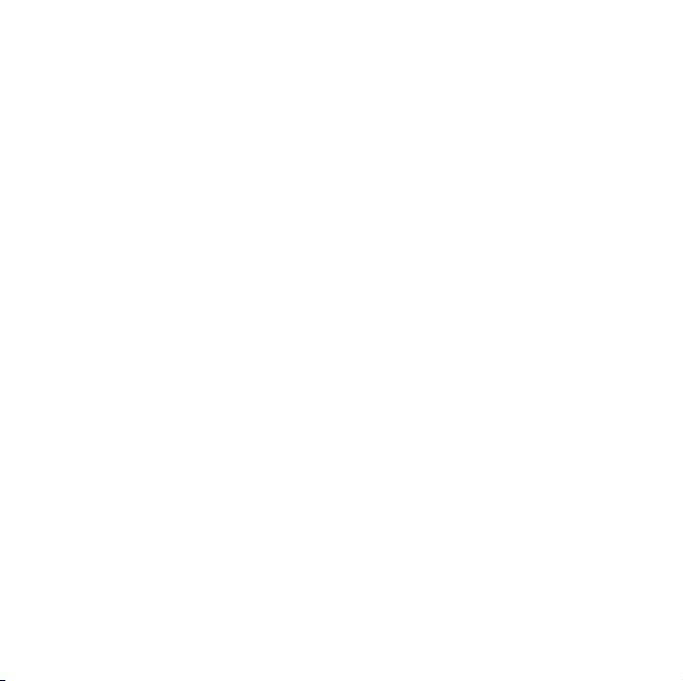
Para
descargar
temas mediante
el navegador del teléfono, consulte
la página 75.
Vista previa de timbres
Para obtener una vista previa de los timbres
del teléfono y para seleccionar el que
utilizará un determinado tema para notificar
las llamadas entrantes:
Vaya a:
Menú
>7
Configuración >Temas
, pulse
Opciones >Modificar >Timbre >Timbres >Sonidos y timbres
Timbres predet.
>
1
Pulse S hacia arriba o hacia abajo
para desplazarse entre los timbres
e ir escuchándolos uno a uno.
2
Pulse r para seleccionar el timbre
resaltado.
3
Pulse
Guardar
para guardar su selección.
Edición de un tema
Elija los timbres y el tono de la tapa, el fondo
de pantalla, el salvapantallas y el formato
que el tema aplicará al teléfono.
Vaya a:
Menú
>7
Configuración >Temas
desplácese hasta el tema y pulse
Modificar
>
1
Pulse S hacia la izquierda o la derecha
para seleccionar la ficha
imágenes
o la ficha
2
Pulse S hacia arriba o hacia abajo
sonidos
$.
para desplazarse hasta la configuración
que desea modificar y, a continuación,
r
pulse
3
Desplácese hasta la imagen o el archivo
.
de sonido que desea y selecciónelo.
4
Pulse
Guardar
para guardar los cambios.
restablecer
Para
la configuración estándar
de un tema:
Vaya a:
Menú
>7
Configuración >Temas >tema
Opciones >Gestionar >Restablecer
pulse
,
Opciones
[
,
PERSONALIZACIÓN
36
Page 39

Restauración del tema predeterminado
Para
restaurar
teléfono:
Vaya a:
Opciones >Gestionar >Restabl. a Predeterminado
el tema predeterminado del
Menú
>7
Configuración >Temas
, pulse
Fecha y hora
El teléfono puede actualizar
automáticamente la hora y la fecha.
Calendario
Utiliza la hora y la fecha para el
sincronizar
Para
con la red:
Vaya a:
Hora y fecha >Actualización automática de hora >Activar
>
Para ajustar
Vaya a:
Hora y fecha >Hora automática >Desactivar
>
Hora
y
>
Para ajustar la hora y la fecha, pulse S
hacia la izquierda o hacia la derecha para
desplazarse hasta una configuración
Menú
>7
manualmente
Menú
>7
Fecha
la fecha y la hora
Configuración >Config. teléfono
la hora y la fecha:
Configuración >Config. teléfono
.
, después
S
ypulse
cambiarla. Pulse
configuración.
Para establecer la
se encuentra:
Vaya a:
>
seleccione una ciudad que se encuentre
dentro de su zona horaria
Acceso directo:
para introducir las primeras letras de la
ciudad deseada.
hacia arriba o hacia abajo para
Aceptar
para guardar su
zona horaria
Menú
>7
Configuración >Config. teléfono
Hora y fecha >Zona horaria
, y, a continuación,
Pulse las teclas del teclado
en la que
Estilo del reloj
Cambie el estilo del reloj que aparece en
la pantalla cuando la tapa está cerrada:
Vaya a:
Menú
>7
Configuración >Pantalla principal
Tipo de reloj externo >estilo del reloj
>
Acceso directo:
Accesos >Tipo de reloj
pulse
Desde la pantalla principal,
.
PERSONALIZACIÓN
37
Page 40

Fondo de pantalla
Cambie la imagen de
que aparece en la pantalla principal
cuando la tapa está abierta:
Vaya a:
Menú
>7
Cambiar fondo Pantalla >Fondos pant. y gráficos
>
Fondo pant. pred.
>
imagen y pulse
Para aplicar una
de pantalla:
Vaya a:
Menú
>2
Imágenes capturadas
>
Aplicar a >Fondo de Pantalla
>
Para
cambiar el tamaño
fondo de pantalla para que se muestre
en el tamaño correcto:
Vaya a:
Menú
>7
Opciones >Modificar
1
Pulse S hacia la derecha para
seleccionar la ficha de
fondo de pantalla
Configuración >Pantalla principal
, desplácese hasta una
Selec.
foto
como fondo
Multimedia >Imágenes
, vaya a la foto, pulse
de una foto de
Configuración >Temas
, pulse
imagen
Opciones
$.
2
Pulse S hacia abajo para desplazarse
Diseño fondo pantalla
3
4
hasta
pulse
Vaya a
pulse
Pulse
r
Ajustar a pantalla
Selec.
Guardar
y, a continuación,
para seleccionarlo.
y, a continuación,
para guardar la
configuración.
Salvapantallas
Cambie la imagen del salvapantallas que
aparece en la pantalla tras un periodo de
inactividad cuando la tapa está abierta:
Vaya a:
Menú
>2
Multimedia >Fondos pant. y gráficos
Fondo pant. pred.
>
, vaya a una imagen, pulse
Opciones >Aplicar a >Salvapantallas
Consejo:
Para prolongar la duración de
la batería, desactive el salvapantallas.
PERSONALIZACIÓN
38
Page 41

Accesos directos de la pantalla principal
En la pantalla principal, puede pulsar
tecla de navegación
la
arriba, hacia abajo, a la derecha o a la
izquierda como accesos directos a sus
funciones favoritas. Puede modificar los
accesos directos para ajustarlos a sus
necesidades.
modificar
Para
directos de teclas de navegación en
la pantalla principal:
Vaya a:
Menú
>7
Teclas navegación >Izquierda, Derecha, Arriba
>
Seleccione una dirección, después la
función que quiere que se abra cuando
pulse la tecla de navegación en dicha
dirección.
mostrar u ocultar
Para
accesos directos de teclas de navegación
en la pantalla principal:
S hacia
los iconos de accesos
Configuración >Pantalla principal
o
Abajo
los iconos de
Vaya a:
Menú
>7
Configuración >Pantalla principal
Teclas navegación >Mostrar iconos >Mostrar
>
Nota:
Puede pulsar S para seleccionar
las funciones en la pantalla principal
aunque los iconos estén ocultos.
u
Ocultar
Aspecto de la pantalla
Para definir el
Vaya a:
Config. pantalla >Brillo
>
Para prolongar la duración de la batería,
se puede apagar la
utilizando el teléfono. Para establecer este
intervalo del tiempo de espera de la pantalla:
Vaya a:
Config. pantalla >Apagar pantalla
>
Para activar o desactivar el
Vaya a:
Config. pantalla >Salvapantallas >Activar
>
Consejo:
la batería, desactive el salvapantallas.
brillo
de la pantalla:
Menú
>7
Configuración >Config. teléfono
pantalla
cuando no esté
Menú
>7
Configuración >Config. teléfono
salvapantallas
Menú
>7
Configuración >Config. teléfono
o
Desactivar
Para prolongar la duración de
:
PERSONALIZACIÓN
39
Page 42

Otras funciones de personalización
Funciones
Idioma
Para establecer el idioma de los menús:
Menú
>7
Configuración >Config. teléfono >Idioma
Notificaciones perdidas
Para establecer las alertas de
recordatorios de las notificaciones
de eventos:
Menú
>7
Configuración >Perfiles
hacia la izquierda o la derecha para
seleccionar la ficha
S
pulse
desplazarse hasta
a continuación, pulse
seleccionar dicha opción.
hacia arriba o hacia abajo para
, pulse S
configuración
Notificaciones perdidas
r
para
#,
y,
Funciones
Restablecer la configuración
Para restablecer la configuración
predeterminada de todas las opciones,
excepto
el código de desbloqueo,
el código de seguridad y el contador
de duración total:
Menú
>7
Configuración >Config. teléfono >Restablecer
>
Restablecer config.
eliminación de datos
Precaución:
la información que haya introducido
(incluidos los contactos y las entradas
de la agenda)
descargado
almacenados en la memoria del teléfono.
Una vez borrados los datos, no se pueden
recuperar.
Esta opción
de la tarjeta SIM:
Menú
Borrar datos memoria extendida y teléf.
>
Esta opción
y el contenido que haya
(incluidos fotos y sonidos)
no
elimina la información
>7
Configuración >Config. teléfono >Restablecer
elimina toda
PERSONALIZACIÓN
40
Page 43

Funciones
Eliminar la información de la tarjeta SIM
Precaución:
información que haya introducido
(incluidos los contactos y las entradas
del calendario)
descargado
almacenados en la tarjeta SIM. Una vez
borrados los datos, no se pueden
recuperar.
Menú
>
Borrar disp. memoria
Esta opción
y el contenido que haya
(incluidos fotos y sonidos)
>7
Configuración >Config. teléfono >Restablecer
borra toda la
PERSONALIZACIÓN
41
Page 44

LLAMADAS
Desactivación de una alerta de llamada
Pulse la tecla de volumen que se encuentra
en el lateral del teléfono para desactivar
el timbre en caso de llamada entrante.
Llamadas
Su teléfono guarda una lista de llamadas
entrantes y salientes, incluso aunque éstas
no hayan llegado a conectarse.
Vaya a:
Menú
>6
Llamadas
Acceso directo:
principal para pasar a la lista
1
Pulse S hacia la izquierda o hacia
la derecha para seleccionar una lista
de llamadas:
Llam. respondidas, Llamadas perdidas
2
Pulse S hacia arriba/abajo para
desplazarse hasta un número
de teléfono.
42
Pulse ¯ en la pantalla
Todas llamadas, Realizadas
LLAMADAS
Realizadas
o
Llam. frecuentes
.
,
.
Los iconos indican si la llamada era
-
entrante
marca de verificación junto al icono indica
una llamada establecida.
, saliente + o perdida =. Una
•
Para llamar al número, pulse ¯.
•
Para comprobar si la persona que
ha realizado la llamada ha dejado
un mensaje de buzón de voz,
consulte la página 78.
•
Para ver los detalles de la llamada
(como la hora y fecha), pulse
•
Pulse
Opciones
para realizar otras
operaciones con el número (enviar
un mensaje, guardarlo en los
contactos) o para establecer
opciones de llamadas recientes.
r
.
Page 45

Rellamada
1
Pulse ¯ en la pantalla principal para
Realizadas
ver la lista
2
Desplácese hasta el número al que
desea llamar y pulse
Si oye una
yaparece
o
Cuando la llamada se establece
correctamente, el teléfono muestra
y establece la conexión.
señal de ocupado
Llam. terminada
Reintentar
para volver a marcar el número.
.
¯
, pulse ¯
.
Conectado
Devolución de llamadas
El teléfono mantiene un registro de llamadas
no respondidas.
Cuando vea el mensaje
r
pulse
Desplácese hasta la llamada que desea
devolver y, a continuación, pulse
para ver la lista
Llamadas perdidas
,
Llamadas perdidas
¯
.
.
Identificador de llamada
La identificación de línea de llamada
(identificación de llamada) muestra
el número de teléfono de una llamada
entrante en la pantalla del teléfono.
El teléfono mostrará el nombre y la imagen
de la persona que llama en caso de que
esté almacenado en su lista de contactos,
Config. llam. entrante
o
no esté disponible.
Nota:
imagen no está disponible para los
contactos almacenados en la tarjeta SIM.
Consejo:
incluso sin mirar el teléfono? Para asignar
a uno de sus contactos un timbre especial,
consulte la página 86.
Para mostrar u ocultar su número de
teléfono para la siguiente llamada que
realice, introduzca el número al que desea
llamar y pulse
cuando la identidad de éste
La identificación de llamada por
¿Desea saber quién está llamando
Opciones >Mostrar ID
u
Ocultar ID
.
LLAMADAS
43
Page 46

Para mostrar u ocultar
en todas las llamadas:
teléfono
Vaya a:
Menú
>7
Config. marcación >Mostrar mi número >Todas llamadas
>
Mostrar ID
u
>
Ocultar ID
su número de
Configuración >Config. llamadas
Llamadas de emergencia
El operador programa uno o más números
de teléfono de emergencia, como el 091 o
el 112, a los que puede llamar en cualquier
momento, incluso cuando el teléfono está
bloqueado o no se ha insertado la tarjeta
SIM.
Nota:
Compruebe con su operador
el número de emergencia ya que varían de
un país a otro. Es posible que los números
de emergencia programados en su teléfono
no funcionen en todas las ubicaciones y que
a veces no se pueda realizar una llamada
de emergencia debido a problemas de
interferencias, del entorno o de red.
No dependa únicamente de su teléfono
inalámbrico para establecer la comunicación
importante como las emergencias médicas.
Para realizar una llamada de emergencia:
Encienda el teléfono, salga de todas las
aplicaciones abiertas, como los juegos,
marque el número de emergencia y,
¯
a continuación, pulse
al número de emergencia.
para llamar
Manos libres
Nota:
El uso de teléfonos móviles durante
la conducción puede ser causa de
distracciones. Termine la llamada si le
impide concentrarse en la conducción del
vehículo. Asimismo, el uso de dispositivos
inalámbricos y sus accesorios puede estar
prohibido o restringido en algunas zonas.
Cumpla siempre las leyes y normativas que
regulan la utilización de estos productos.
44
LLAMADAS
Page 47
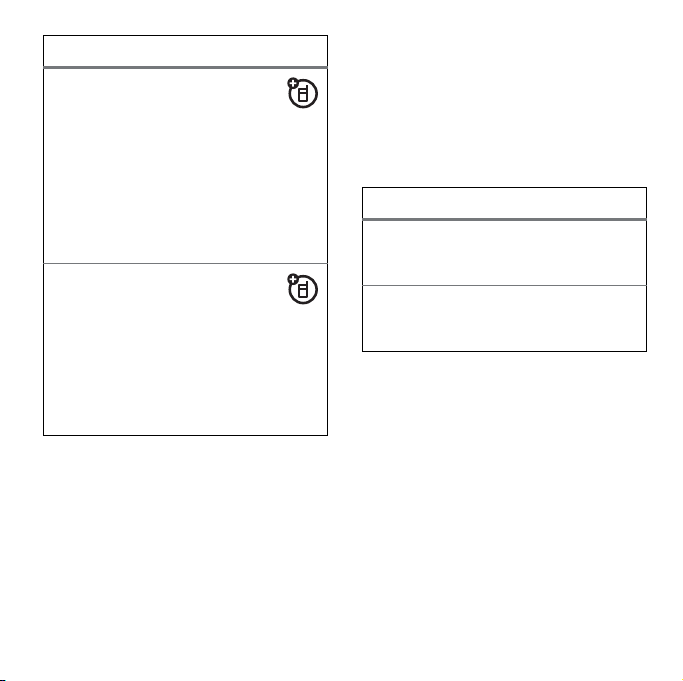
Funciones
Respuesta automática
(auriculares)
Para responder automáticamente
las llamadas con un kit de coche
oauriculares:
Menú
>7
Configuración >Config. teléfono
Config. de auricular >Respuesta autom.
>
Marcación por voz (auriculares)
Para activar la marcación por voz
con la tecla de envío/fin de los
auriculares:
Menú
>7
Configuración >Config. teléfono
Config. de auricular >Marcación por voz
>
Opciones de respuesta
Dispone de varias formas de responder
una llamada entrante:
Vaya a:
Menú
>7
Configuración >Config. llamadas
Config. llam. entrante >Opciones respuesta
>
Opciones
Cualquier tecla
Responder pulsando cualquier tecla.
Abrir para responder
Responder abriendo la tapa deslizante.
Nota:
Siempre puede pulsar ¯ para
responder llamadas.
Duración y coste de las llamadas
El
tiempo de conexión de red
transcurrido desde que se conecta a la red
del operador hasta que termina la llamada
–
pulsando
de ocupado y el timbre de comunicación.
. Este tiempo incluye la señal
es el tiempo
LLAMADAS
45
Page 48

El tiempo de conexión a la red indicado
por el contador puede ser distinto al
tiempo facturado por su operador. Para
obtener información sobre las facturas,
póngase en contacto con su operador.
Funciones
Duración de las llamadas
Para ver contadores de tiempo:
Menú
>6
Llamadas
, pulse
Opciones >Tiempo llamadas
Contador de tiempo
Para mostrar la duración de la
llamada en el transcurso de la misma:
Menú
>7
Configuración >Config. llamadas
Config. llam. entrante >Contador de tiempo
>
Coste de la llamada
Consulte la información de los
contadores de seguimiento de coste
y de crédito:
Menú
>6
Llamadas
, pulse
Opciones >CostedeLlamadas
Funciones
Configuración del coste de
la llamada
Para establecer un límite de crédito:
Menú
>6
Llamadas
, pulse
Opciones
CostedeLlamadas
>
Tiempos para datos
Para ver los contadores
de llamadas de datos:
Menú
>6
Volúmenes de datos
Para mostrar los contadores
de volumen de datos:
Menú
>6
Llamadas
Llamadas
>
Config. coste llam.
, pulse
, pulse
Opciones >Volúmen de datos
Opciones >Tiempo de datos
46
LLAMADAS
Page 49

Otras funciones de llamada
Para utilizar los comandos de voz para
llamar, consulte la página 30.
Funciones
marcación rápida
El teléfono tiene capacidad para
almacenar nueve números de teléfono
a los que puede llamar simplemente
, pulse
almacenar
Opciones >Configuración
pulsando una tecla. Para
número de teléfono de marcación rápida:
Menú
>1
Contactos
Lista marcac. rápida >ubicación de
>
marcación rápida
Para
llamar
a un número de marcación
rápida, mantenga pulsado el número
de marcación rápida de un dígito
durante un segundo.
un
Funciones
Llamadas internacionales
Si el servicio del teléfono incluye
la posibilidad de marcación internacional,
mantenga pulsada la tecla
insertar el prefijo internacional (indicado
+
). A continuación, pulse las teclas
por
numéricas para introducir el prefijo
de país y el número de teléfono
correspondientes.
Retención de llamadas activas
Durante una llamada, pulse
Silenciar llamadas activas
Durante una llamada, pulse
0
para
Opciones >Retener
Opciones >Silencio
LLAMADAS
47
Page 50

Funciones
Llamada en espera
Mientras esté en una llamada,
escuchará una alerta en caso de recibir
¯
Cambiar
para
.
una segunda llamada. Pulse
responder a la nueva llamada.
•
Para alternar entre las distintas
llamadas, pulse
•
Para conectar ambas llamadas,
Enlazar
pulse
•
Para finalizar la llamada en espera,
pulse
Para activar o desactivar la llamada en
espera:
Menú
>7
Config. llam. entrante >Llamada en espera >Activar
>
Desactivar
o
.
Opciones >Terminar Llamada en espe ra
Configuración >Config. llamadas
Funciones
Realizar otra llamada durante una
llamada
Durante una llamada, pulse
Nueva Llamada
y
>
llamada en conferencia
Durante una llamada, marque el
siguiente número, pulse
Enlazar Llamadas
>
Transferir llamadas
Durante una llamada, pulse
Transferir
.
>
transferencia y pulse
Reenvío de llamadas
Activación o desactivación del
desvío de llamadas:
Menú
>7
Desvío de llamadas
>
Opciones >Buscar contactos
, marque el número de
Configuración >Config. llamadas
¯
¯
Opciones
y
Opciones
Opciones
48
LLAMADAS
Page 51

Funciones
Bloquear llamadas
Para restringir llamadas salientes
oentrantes:
Menú
>7
Configuración >Config. llamadas
Bloqueo de llamadas
>
Cambiar la línea de teléfono
Si se dispone de una tarjeta SIM
habilitada para dos líneas, se puede
cambiar la línea para realizar y recibir
llamadas desde otro número de teléfono:
Menú
>7
Configuración >Config. llamadas
Config. llam. entrante >Línea activa
>
El indicador de línea activa muestra
la línea de teléfono activa (consulte
la página 29).
Configuración de red
Para ver la información de red
y establecer la configuración de red:
Menú
>7
Configuración >Red
Funciones
Marcación fija
Cuando se activa la marcación fija,
sólo se puede llamar a los números que
figuran en la lista de marcación fija.
Para activar o desactivar la marcación
fija:
Menú
>7
Configuración >Config. llamadas
Marcación fija >Activar
>
Nota:
Para activar o desactivar la
marcación fija, deberá escribir el código
PIN2 de la tarjeta SIM. Si olvida el código
PIN2, póngase en contacto con su
operador.
Para utilizar la lista de marcación fija:
Menú
>5
Marcación fija
>
o
Desactivar
Herramientas >Servicios marcación
LLAMADAS
49
Page 52

Funciones
Marcación de servicios
Llame a números de teléfono
de servicios que ha almacenado
su operador:
Menú
>5
Herramientas >Servicios marcación
Número servicio
>
Ton o s D T MF
Para activar los tonos DTMF:
Menú
>7
Configuración >Config. llamadas
Config. marcación >DTMF
>
Para enviar tonos DTMF durante una
llamada, pulse las teclas numéricas.
50
LLAMADAS
Page 53

ENTRADA DE TEXTO
Contador
de caracteres
Pulse
#
para
seleccionar un modo
de escritura de texto
Nuevo
Enviar aOpciones
SMS:0
ÊË
El cursor
parpadeando
indica el punto
de inserción.
Permite cambiar
las opciones de
escritura de texto
Algunas funciones permiten escribir texto.
Modos de entrada de texto
Ê
É
È
Ã
Para
idiomas de entrada de texto:
Vaya a:
Método escritura
>
Cambiar a texto en mayúsculas o en
minúsculas:
de texto, pulse
a mayúsculas todas las letras (
cambiar la siguiente letra a mayúsculas (
modo “palabra”
(consulte la página 52)
modo “abc”
(consulte la página 53)
modo numérico
(consulte la página 54)
modo de símbolos
(consulte la página 54)
cambiar
la configuración global o los
Menú
>7
Configuración >Config. teléfono
En una pantalla de entrada
0
para cambiar
ENTRADA DE TEXTO
Ä
), para
Í
)
51
Page 54

o cambiar a minúsculas la siguiente letra
(sin ningún símbolo).
Definir el aprendizaje de palabras:
el teléfono puede memorizar las palabras
que introduzca a fin de mejorar la predicción
y finalización de texto. En una pantalla de
entrada de texto, pulse
Config. Texto Predictivo >Aprender palabras
>
Ç
muestra
palabras está activado.
Establecer finalización de texto:
el teléfono para finalizar las palabras según
los caracteres que escriba. En una pantalla
de entrada de texto, pulse
>
>
cuando la finalización de texto está activada.
Introducir la puntuación:
de entrada de texto, pulse
cuando el aprendizaje de
Método de escritura >Config. Texto Predictivo
Completar palabras
Opciones >Método de escritura
. El teléfono muestra Æ
. El teléfono
configure
Opciones
En una pantalla
1
para
introducir signos de puntuación u otros
caracteres.
Editar o eliminar texto:
de entrada de texto, pulse
el cursor a la derecha del texto que desea
modificar. Pulse la tecla
para eliminar el carácter situado a la
izquierda del cursor. Mantenga pulsada la
|
para borrar palabra por palabra.
tecla
En una pantalla
S
borrar/atrás
Modo de palabra
Para cambiar al modo de entrada predictiva
#
“palabra”, pulse
entrada de texto, hasta que aparezca
en la pantalla.
El modo palabra le permite escribir palabras
pulsando las teclas una sola vez por letra.
El teléfono anticipa la palabra que desea
escribir antes de que la escriba.
en una pantalla de
para mover
|
Ê
ENTRADA DE TEXTO
52
Page 55

Por ejemplo, si pulsa 7 7 6 4,
Nuevo
Enviar aOpciones
SMS:4
ÊÆ
Prog rama
Puede activar la
finalización de texto (
Æ
)
o desactivarla (
Ç
).
Pulse
*
para
introducir Prog
y un espacio
Pulse
|
para
eliminar el carácter
situado a la izquierda
del cursor.
Pulse S arriba/abajo
para ver otras
palabras. Pulse
r
para seleccionar
una palabra
Nuevo
Enviar aOpciones
SMS:1
ÉÆ
P rog
El carácter aparece
en el punto
de inserción.
Tras dos segundos, el sistema acepta
el carácter y el cursor se traslada
a la siguiente posición
en la pantalla aparecerá:
Para escribir texto, pulse repetidamente
una tecla del teclado hasta que aparezca
la letra o el número deseado. Repita este
paso para escribir cada letra.
7
Por ejemplo, si pulsa
una vez,
aparecerá en la pantalla:
Modo ABC
Para cambiar al modo de entrada “abc”,
#
pulse
texto, hasta que aparezca
en una pantalla de entrada de
É
en la pantalla.
ENTRADA DE TEXTO
53
Page 56

Cuando está activada la finalización del
texto, el teléfono intenta averiguar el resto
de la palabra:
•
Pulse r para seleccionar
la palabra sugerida.
•
Pulse S hacia la derecha para
escribir la palabra sugerida seguida
de un espacio.
•
Si desea escribir una palabra
distinta, siga pulsando las teclas
del teclado para escribir las letras
restantes.
Modo numérico
Pulse # en una pantalla de entrada de
È
texto hasta que vea
numéricas para introducir los números
deseados.
. Pulse las teclas
Modo de símbolos
Pulse # en una pantalla de entrada de
Ã
texto hasta que vea
el símbolo asociado a cada tecla del
teclado. Pulse
veces para ver los distintos símbolos.
Para insertar un símbolo, pulse la tecla
correspondiente o desplácese hasta éste
r
ypulse
.
. La pantalla muestra
S
arriba/abajo repetidas
Consejo:
Si desea introducir un número rápidamente,
mantenga pulsada una tecla numérica hasta
que aparezca el número en la pantalla.
54
¿Sólo quiere escribir un número?
ENTRADA DE TEXTO
Page 57

OCIO
Cámara
Tomar una foto
Vaya a:
Menú
>3
Cámara
Acceso directo:
Accesos >Hacer foto
pulse
La pantalla del teléfono actúa como
de la cámara.
Desde la pantalla principal,
.
visor
Modo Cámara
(foto o vídeo)
Almacenamiento
(memoria extendida)
ResoluciónContador
370
Zoom
x1
CapturarOpciones
Pulse S hacia arriba o hacia
abajo para ver la configuración
de la cámara y pulse
S
hacia
Fotos
restantes
la izquierda o la derecha para modificarla.
Nota:
Debido a la forma circular de la
pantalla, el visor no muestra los bordes
de la imagen rectangular que se captura
al tomar una foto.
OCIO
55
Page 58

La imagen se recorta hasta quedar
ajustada al visor de la cámara.
370
CapturarOpciones
Cuando toma una foto, se captura y guarda
la imagen rectangular completa.
Use el visor para componer la escena y,
r
a continuación, pulse
para tomar
la foto.
•
Para guardar la foto pulse r.
•
Para enviar la foto en un
Enviar
mensaje, pulse
(consulte la página 78).
•
Para eliminar la foto, pulse |.
OCIO
56
•
Para seleccionar otras opciones
Opciones
de fotos, pulse
Guardar, Descartar, Enviar a
o una conexión Bluetooth),
. Puede elegir
(mensaje, email
Aplicar a
(fondo de pantalla, salvapantallas,
contacto nuevo o existente),
Imprimir por
o
(conexión Bluetooth
Modificar
oconexión USB).
Nota:
Si la función de guardado automático
está activada, el dispositivo móvil guardará
automáticamente las fotos que haga. En ese
caso, deberá desplazarse manualmente
hasta la foto almacenada para verla, usarla
y/o eliminarla.
Asignar fotos a contactos
Asigne una foto a un contacto que tenga
almacenado en la agenda. La foto aparecerá
en la pantalla al recibir una llamada de
dicho contacto.
Vaya a:
Menú
>2
Multimedia >Imágenes
Imágenes capturadas
>
, vaya hasta la foto, pulse
Opciones >Aplicar a >Contacto existente >contacto
Guardar
pulse
,
Page 59

Envío automático
Puede configurar el teléfono para que envíe
automáticamente las fotos que saque a una
lista de contactos que especifique.
Para utilizar un envío automático, primero
debe activar la función de guardado
automático:
Vaya a:
Menú
>3
Cámara
, pulse
Opciones
Config. cámara >Guardar automáticam. >Activar
>
A continuación, especifique la ubicación
de almacenamiento de las fotografías
guardadas automáticamente:
Vaya a:
Menú
>3
Cámara
, pulse
Opciones
Config. cámara >Guardado en >Teléfono
>
Memoria extendida
o
A continuación, active el envío automático:
Vaya a:
Menú
>3
Cámara
Config. cámara >Envío automático >Activar
>
, pulse
Opciones
Para especificar los destinatarios de las
fotografías que haga:
Vaya a:
Menú
>3
Cámara
, pulse
Opciones
Config. cámara >Destinatarios Mensaje
>
Consejo:
de texto MMS, establezca la resolución de
la imagen en
configurar la resolución, pulse
>
>
Para enviar su foto en un mensaje
Miniatura, Baja
3
Cámara
, pulse
Config. Imagen >Resolución
o
Media
Opciones >Config. cámara
.
. Para
Menú
Configuración de la cámara
Cuando el visor de la cámara está activo,
puede utilizar la tecla de navegación
para configurar los siguientes ajustes de
S
la cámara. Pulse
abajo para ir a un ajuste y, a continuación,
hacia arriba o hacia
S
OCIO
57
Page 60

pulse S hacia la izquierda o hacia
la derecha para cambiarlo:
Configuración
Zoom
Pulse S hacia la derecha para acercar
el zoom y hacia la izquierda para
alejarlo.
Estilos
Pulse S hacia la izquierda y hacia la
derecha para seleccionar
Antiguo, Negativo, Rojizo, Verdoso
Escena
Pulse S hacia la izquierda o la derecha
para seleccionar
Etiqueta
Seleccione una etiqueta de texto
predefinida para aplicarla a las fotos
que haya hecho. (Para crear una etiqueta,
Opciones
>
pulse
Crear etiqueta nueva
>
Config. cámara
).
Color, Blanco y Negro
o
Azulado
Automático, Noche
>
Etiqueta
o
.
Manual
.
Cuando el visor de la cámara esté activo,
Opciones
para seleccionar estas opciones
,
pulse
de la cámara:
Opciones
Capturar
Permite realizar una fotografía.
Ir a multimedia
Permite ver, editar y eliminar las
imágenes y fotos guardadas.
Modo Vídeo
Permite cambiar a la cámara de vídeo.
Temp. automático
Permite establecer un temporizador en
la cámara para hacer una foto.
Multidisparo
Permite configurar la cámara para sacar
varias fotos en una secuencia.
58
OCIO
Page 61

Opciones
Config. cámara
Personalización de las opciones de
la cámara:
Revisar Hora
•
•
Etiqueta
•
Nombre Predetermin.
•
Guardado en
•
Guardar automáticam.
•
Envío automático
•
Destinatarios Mensaje
•
Config. Imagen
•
Resolución
•
Sonido Obturador
•
Calidad
•
Config. Vídeo
•
Resolución
•
Tono de captura
•
Calidad
•
Duración de Vídeo
Ver y usar fotos
Vaya a:
Menú
>2
Multimedia >Imágenes
Imágenes capturadas >foto
>
Nota:
Debido a la forma circular de
la pantalla, no verá los bordes de la foto
rectangular cuando la muestre en modo
de pantalla completa.
girar
Para
o hacia la izquierda, pulse
o abajo. Para ir a la foto
osiguiente
o la derecha. Para alternar entre las vistas
de foto
completa), pulse
Pulse
la foto.
la fotografía hacia la derecha
anterior
, pulse S hacia la izquierda
completa o recortada
r
o
Completa
Opciones
para asignar, editar o eliminar
S
hacia arriba
(pantalla
.
OCIO
59
Page 62

Vídeos
1:48:00
Zoom
x1
GrabarOpciones
Tiempo
restante
Pulse S hacia arriba
o hacia abajo para ver
la configuración de la cámara
y pulse
S
hacia la izquierda
o hacia la derecha para
modificarla.
Almacenamiento
(memoria extendida)
Modo Cámara
(foto o vídeo)
Resolución
Audio
(activar o
desactivar)
Grabación de un vídeo
Vaya a:
Menú
>2
Multimedia >Cámara de vídeo
La pantalla del teléfono actúa como el
de la cámara de vídeo.
OCIO
60
visor
Para iniciar la grabación de vídeo,
Grabar
pulse
de vídeo, pulse
. Para detener la grabación
Detener
.
•
Para guardar el vídeo pulse r.
•
Para enviar el vídeo en
un mensaje, pulse
•
Para descartar el vídeo,
|
pulse
•
Para seleccionar otras opciones
de vídeo, pulse
elegir
.
Opciones
Guardar, Descartar, Enviar a
(mensaje, email o una conexión
Bluetooth) o
Nota:
Si la función de guardado automático
Vista Previa
está activada, el dispositivo móvil guardará
automáticamente los vídeos que grabe.
En ese caso, deberá desplazarse
manualmente hasta el vídeo almacenado
para verlo, usarlo y/o eliminarlo. Para ir
Menú
hasta el vídeo, pulse
Vídeos >Vídeos grabados >vídeo
>
>2
.
Enviar
.
. Puede
del vídeo.
Multimedia
Page 63

Consejo:
Para enviar el vídeo en un
mensaje, es preciso establecer la duración
MMS corto
o
MMS Largo
del vídeo en
la duración, pulse
Cámara de vídeo
>
Config. Vídeo >Duración de Vídeo
>
, pulse
Menú
. Para definir
>2
Multimedia
Opciones >Config. cámara
.
Cuando el visor de la cámara de vídeo esté
Opciones
activo, pulse
para seleccionar las
opciones del vídeo:
Opciones
Activar/Desact. audio
Permite activar o desactivar la grabación
de audio.
Config. cámara
Permite personalizar la configuración
de la cámara de vídeo (consulte
la página 59).
Opciones
Grabar
Permite iniciar la grabación de un vídeo.
Ir a multimedia
Permite ver, editar y eliminar vídeos
guardados.
Modo Imagen
Permite cambiar a cámara fija para
tomar una fotografía.
Carga de vídeo en un blog
Cargue un vídeo que haya grabado en un
sitio de blogs de vídeo.
Nota:
Para utilizar esta función deberá
tener activado el servicio de navegador
en el teléfono.
Vaya a:
Menú
>8
WAP >Ir a URL
1
Escriba la dirección del sitio web del
servicio de blogs de vídeo y,
Ir
a continuación, pulse
2
Inicie sesión en su cuenta.
.
OCIO
61
Page 64

3
Pulse S hacia
la izquierda/derecha
para saltar al vídeo
siguiente/anterior,
respectivamente
Pulse
r
para reproducir
o hacer una pausa
en el vídeo
El contador muestra
el porcentaje
reproducido.
Seleccionar las opciones
de reproducción
de vídeo
nombre del vídeo
1:50/3:05
OK
CompletaOpciones
Siga las instrucciones del blog para
cargar el vídeo.
El teléfono cargará el vídeo en el blog.
Reproducción de un vídeo
Vaya a:
Menú
>2
Multimedia >Vídeo >vídeo
Cuando se esté reproduciendo un vídeo,
Opciones
pulse
para seleccionar las opciones
de reproducción de vídeo.
Nota:
Las opciones que ofrece su teléfono
pueden variar. La mayoría de las opciones
son aplicables únicamente a los vídeos
grabados por el usuario y no están
disponibles para los vídeos instalados
previamente.
62
OCIO
Opciones
Presentación
Permite ver presentaciones de videoclips
guardados.
Gestionar
Permite mostrar las
Propiedades
del vídeo,
como por ejemplo, el nombre del
archivo, el tipo y el tamaño.
Borrar
Permite eliminar el vídeo.
Page 65

Opciones
Zoom
Permite mostrar el tamaño real del vídeo
o ampliar la imagen para ajustarla a un
área de visualización.
Enviar a
Permite enviar el vídeo en un mensaje
o en un email; también lo puede enviar
a otro dispositivo a través de una
®
conexión Bluetooth
.
Opciones
Utilizar Bluetooth/Usar Teléfono
Para enviar una pista de sonido de audio
®
a unos auriculares Bluetooth
, active
la conexión Bluetooth y, a continuación,
seleccione
Utilizar Bluetooth
para conectarse
a unos auriculares Bluetooth
reconocidos o buscar unos nuevos.
Si hay una conexión de audio Bluetooth
Usar Teléfono
activa, seleccione
para cortar
la conexión Bluetooth y que el sonido
vuelva a escucharse en el teléfono.
Nota:
Esta opción sólo aparece cuando
la función Bluetooth está activada.
Ajustes
Permite ajustar la configuración de los
vídeos.
OCIO
63
Page 66

Formatos de vídeo compatibles
Antes de copiar archivos de vídeo en
el teléfono, asegúrese de que éstos
se encuentran en un formato que el
teléfono reconozca: MPEG4 + AMR-NB,
MPEG4 + AMR-WB, MPEG4 + AAC/AAC+/
Enhanced AAC+, H.263 + AMR-NB,
H.263 + AMR-WB, H.263 + AAC/AAC+/
Enhanced AAC+, Real Audio + Video,
H.264 + AMR-NB, H.264 + AMR-WB,
H264 + AAC/AAC+/Enhanced AAC+.
WMV 9 + WMA v9 L2 (también WMA v3,
v7, v8).
Música
Copiar y sincronizar música entre
su dispositivo móvil y el ordenador es
sencillo con el Reproductor de Microsoft™
Windows™ Media 11.
Nota:
La copia no autorizada de material
sujeto a derechos de autor infringe las
disposiciones de la legislación para la
protección de los derechos de autor de
los Estados Unidos y otros países. Este
dispositivo sólo se podrá utilizar para copiar
material no sujeto a derechos de autor,
es decir, material de cuyos derechos de
autor sea usted propietario, o bien material
cuya copia le esté autorizada o permitida
legalmente. Si tiene dudas sobre el derecho
a copiar cualquier material, póngase en
contacto con un abogado.
Configuración de música
Para
cargar archivos de canciones de un
en el ordenador:
CD
1
Inserte el CD de música en la unidad
de CD-ROM del ordenador.
2
Inicie el Reproductor de Windows
Media 11.
3
Copie el CD de música en la biblioteca
del reproductor multimedia (también
se denomina
extracción
del CD).
64
OCIO
Page 67

Si el ordenador está conectado a Internet,
es posible que el reproductor de multimedia
recupere información acerca del álbum,
como por ejemplo, títulos de canciones,
el nombre del álbum, el nombre del artista
y material gráfico sobre el álbum. Esta
información aparecerá en el reproductor
de música del teléfono.
Consejo:
También puede adquirir archivos
de música protegidos derechos digitales de
Microsoft™ Windows en tiendas de música
en línea compatibles (por ejemplo, Urge,
Yahoo y Napster).
Configuración del formato predeterminado
y de la velocidad de transmisión para
el Reproductor de Windows™ Media 11
El Reproductor de Windows Media 11
le permite configurar el formato y la
velocidad de transmisión para optimizar
la calidad de sonido o aumentar el número
de archivos de música que puede
almacenar en el teléfono.
Para configurar el formato de archivo
predeterminado y la velocidad de bits:
1
Inserte el CD de música en la unidad
de CD-ROM del ordenador.
2
Abra el Reproductor de Windows
Media 11.
3
Seleccione la pestaña Copiar del
Reproductor de Windows Media 11.
4
Haga clic en la flecha abajo de la ficha
Copiar desde CD y seleccione el
formato > Audio de Windows Media,
Audio de Windows Media Pro o mp3.
5
Vuelva a hacer clic en la flecha abajo
en la pestaña Copiar y, a continuación,
seleccione Velocidad de bits
velocidad de bits
>
Consejo:
Para obtener más información
.
sobre los formatos de archivo y velocidades
de transmisión del Reproductor de Windows
Media 11, abra el Reproductor de Windows
Media 11, haga clic en la flecha abajo de la
ficha Copiar desde CD y, a continuación,
seleccione Ayuda para copiar.
OCIO
65
Page 68

Conversión de archivos AAC a MP3
de iTunes en el ordenador
Puede utilizar la aplicación de escritorio
iTunes para convertir los archivos AAC
estándar de iTunes en archivos MP3 que
sean compatibles con el Reproductor
de Windows Media 11. Para obtener más
información, abra la aplicación de escritorio
iTunes y en los temas de ayuda de iTunes
seleccione la sección dedicada a cómo
guardar una copia de un archivo en un
nuevo formato de archivo.
Obtención de música
Nota:
Necesitará el Reproductor de
Windows Media 11 para sincronizar los
archivos de música tal y como se describe
en esta sección. Usar versiones anteriores
del Reproductor de Windows Media puede
afectar a la calidad de la música. Puede
descargarse el Reproductor de Windows
Media 11 en
www.microsoft.com/windowsmedia
.
Nota:
El Reproductor de Windows Media 11
funciona únicamente con el sistema
operativo Windows XP™ o superior. Si en
su equipo utiliza una versión anterior del
sistema operativo Windows, consulte la
sección “Transferencia manual de música”
de la página 71.
Nota:
No puede usar el Reproductor de
Windows Media 11 para copiar imágenes
o vídeos en el teléfono.
En el teléfono
Menú
>7
Pulse
Configuración USB >Sincr. multimedia
>
Conecte un cable USB
Motorola Original al puerto
micro USB del teléfono y
a un puerto USB libre del
ordenador. Es posible que junto con el
teléfono se suministre el cable USB de
Motorola Original y el software
correspondiente. Dichos elementos
también se venden por separado.
Configuración >Conexiones
66
OCIO
Page 69

Nota:
Algunas funciones del teléfono
quedan temporalmente deshabilitadas
cuando la conexión USB está activa.
En el ordenador
Abra el Reproductor de Windows Media 11.
Su teléfono aparecerá en la esquina
superior derecha de la pantalla del
Reproductor de Windows Media 11. Los
archivos de música del teléfono aparecen
listados en la parte izquierda de la pantalla.
1
Seleccione la pestaña Sincronizar del
Reproductor de Windows Media 11.
2
Arrastre y suelte las listas de
reproducción en la lista de
sincronización del lado derecho
de la pantalla del Reproductor
de Windows Media 11.
3
Haga clic en Iniciar sincronización para
copiar las canciones en el teléfono.
4
Cuando haya terminado, desconecte
el teléfono del ordenador.
Reproducir música
Vaya a:
Menú
>2
Multimedia >Mis archivos >Música
categoría >nombre de la canción
>
Puede seleccionar una canción o una lista de
reproducción de las siguientes categorías:
Ultim. Reproducidos, Canciones aleatorias
(reproducir todas
las canciones en orden aleatorio),
Todas las canciones, Listas Reproducción, Artistas, Discos, Géneros
Compositores
o
Consejo:
.
Use el altavoz integrado del
dispositivo móvil para escuchar la música
en alto. Use auriculares estéreo
inalámbricos o un dispositivo manos libres
con cable para disfrutar de la música en
privado.
OCIO
67
Page 70

Cuando empiece a sonar una canción o una
Título canción
Artista
Album
2:15/3:45
OK
AtrásOpciones
Pulse S hacia la izquierda
o la derecha para saltar
a la anterior/siguiente
canción.
Pulse
r
para
reproducir o hacer
una pausa en
la canción.
El contador muestra
el porcentaje
reproducido.
Seleccione y ajuste opciones
del reproductor de música.
lista de reproducción, utilice las teclas
siguientes para controlar la reproducción:
Mientras se está reproduciendo una
canción, el reproductor muestra el título
de la canción, el intérprete, el álbum
y material gráfico si está disponible.
Si recibe una llamada mientras está
escuchando una canción
, la canción
se detiene hasta que finaliza la llamada.
Cuando se esté reproduciendo una canción,
Opciones
pulse
para seleccionar las opciones
del reproductor de música:
Opciones
Ocultar
Permite ocultar el reproductor de música
durante la reproducción de canciones.
Para volver a ver el reproductor de
música, diríjase a la pantalla principal y,
S
a continuación, pulse
hacia arriba.
Gestionar
Permite mostrar las
Propiedades
de la canción,
como por ejemplo, el nombre del
archivo, el tipo y el tamaño.
68
OCIO
Page 71
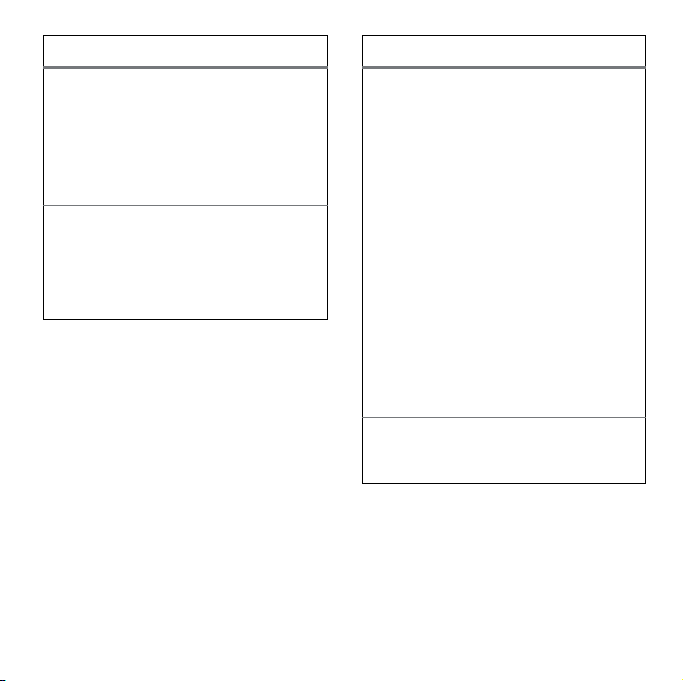
Opciones
Enviar a
Permite enviar la canción en un mensaje
o en un email; también se puede enviar
a otro dispositivo a través de una
®
conexión Bluetooth
.
Aplicar a
Permite añadir la canción a una lista
de reproducción o convertirla en timbre
de llamada.
Opciones
Utilizar Bluetooth/Usar Teléfono
Para enviar el sonido a unos auriculares
®
Bluetooth
y, a continuación, seleccione
, active la conexión Bluetooth
Utilizar Bluetooth
para conectarse a unos auriculares
Bluetooth reconocidos o buscar unos
nuevos.
Si hay una conexión de audio Bluetooth
Usar Teléfono
activa, seleccione
para cortar
la conexión Bluetooth y que el sonido
vuelva a escucharse en el teléfono.
Nota:
Esta opción sólo aparece cuando
la función Bluetooth está activada.
Configuración
Permite personalizar la configuración.
OCIO
69
Page 72

Uso de los auriculares estéreo Bluetooth
Conecte el teléfono a unos
auriculares estéreo Bluetooth
opcionales para escuchar la música
almacenada en el primero.
®
Ajuste de la configuración de sonido
Optimice la calidad de sonido al escuchar
música a través del altavoz del teléfono,
de unos auriculares estéreo o de un manos
libres estéreo.
Para conectar el dispositivo a unos
auriculares estéreo Bluetooth por primera
, asegúrese de que los auriculares
vez
encendidos
están
sincronización
o
y
listos
enlace
en modo
(para ello, consulte
la guía de usuario del dispositivo).
Vaya a:
Menú
>7
>
Bluetooth
, pulse
Opciones >Buscar dispositivo
Configuración >Conexiones
Su teléfono mostrará una lista de los
dispositivos de audio Bluetooth
encontrados dentro de su alcance.
1
Vaya hasta los auriculares estéreo
en la lista.
2
Pulse r para establecer la conexión
con los auriculares estéreo.
OCIO
70
Para cambiar el
volumen de reproducción
pulse las teclas de volumen que se
encuentran en el lateral del teléfono.
Para cambiar la
ecualizador
efecto del ecualizador
>
Para establecer la
Opciones >Ajustes >Efectos estéreo >Audio 3D
pulse
nivel de separación
>
Para establecer la
Opciones >Ajustes >Efectos estéreo
pulse
Control de bajos >nivel de bajos
>
Nota:
La mejor forma de sentir el efecto
configuración del
, pulse
Opciones >Ajustes >Ecualizador
.
separación estéreo
.
amplificación de bajos
,
,
.
de la configuración del ecualizador y del
estéreo es con unos auriculares estéreo.
El teléfono no puede producir efectos
estéreo con el altavoz monaural integrado.
,
Page 73

Realización de otras tareas durante
la reproducción de música
Para tomar
imágenes
o grabar
vídeos
durante la reproducción de música:
1
Desde la pantalla del reproductor
Ocultar
de música, pulse
para ocultar
el reproductor.
2
Pulse | hasta regresar al menú.
3
En el menú principal, seleccione
3
Cámara
o 2
Multimedia >Cámara de vídeo
4
Para tomar una fotografía o grabar
Capturar
un vídeo, pulse
Nota:
La reproducción se detiene mientras
.
.
graba un vídeo y puede detenerse
momentáneamente al tomar una fotografía.
Para utilizar el
navegador
mientras
reproduce música:
1
Desde la pantalla del reproductor
Ocultar
de música, pulse
para ocultar
el reproductor.
2
Pulse | hasta regresar al menú.
3
En el menú principal, seleccione
8
WAP >WAP
.
Para regresar al
reproductor de música
desde otra aplicación:
1
Pulse – para cerrar la aplicación
y volver a la pantalla principal.
2
En la pantalla principal, pulse S hacia
arriba para regresar a la pantalla del
reproductor de música.
Transferencia manual de música
Puede copiar o sincronizar archivos de
música desde el ordenador a su teléfono
de forma manual, sin usar el Reproductor
de Windows Media 11.
Formatos de sonido compatibles
Antes de copiar archivos de sonido en el
teléfono, asegúrese de que se encuentran
en un formato que el teléfono reconozca:
AMR-NB, AMR-WB, AAC (MPEG4 AAC-LC),
AAC+, Enhanced AAC+, MP3, Linear PCM
de 8 bits, Linear PCM de 16 bits, A-law
PCM de 8 bits, mu-law PCM de 8 bits,
OCIO
71
Page 74
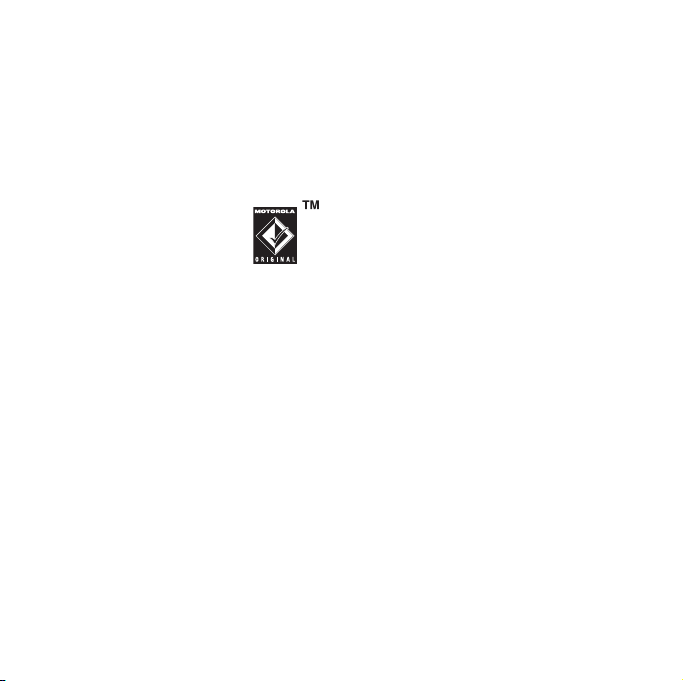
WMA v9 L2 (también WMA v3, v7, v8),
Real Audio LBR (Cook), Real Audio Sipro
®
.net), Real Audio 10.
(ACELP
En el teléfono
Menú
>7
Pulse
Configuración USB >Memoria extendida
>
Configuración >Conexiones
Conecte un cable USB
Motorola original al puerto
micro USB del teléfono y a un
puerto USB libre del ordenador.
Es posible que junto con el teléfono
se suministre el cable USB de Motorola
Original y el software correspondiente.
Dichos elementos también se venden por
separado.
En el ordenador
Si el teléfono está conectado al ordenador
en modo de memoria extendida, la memoria
básica y la memoria extendida del teléfono
aparecen en el ordenador como dos discos
extraíbles independientes.
1
Localice el lugar en el que la memoria
básica y la memoria extendida del
teléfono aparecen como iconos de
disco extraíble. En un PC con Windows,
se trata de la ventana Mi PC. En un
ordenador Macintosh™, se encuentra
en el escritorio.
2
Haga doble clic en el icono de disco
extraíble de la memoria extendida del
teléfono.
3
Para copiar los archivos deseados en
el teléfono, arrástrelos y suéltelos en
el icono de disco extraíble.
4
Cuando haya terminado, desconecte el
teléfono del ordenador con cuidado:
• Si está utilizando un PC de
Windows
, haga clic en el icono
Quitar hardware con seguridad
que aparece en la bandeja del
sistema situada en la parte
inferior de la pantalla del
ordenador y, a continuación,
72
OCIO
Page 75

seleccione “Dispositivo de
almacenamiento masivo USB”.
• Si utiliza un Mac
y arrastre el icono de disco
extraíble a la Papelera.
, seleccione
Creación de una lista de reproducción
Creación de una lista de reproducción en
el ordenador
Para crear una lista de reproducción de los
archivos de música almacenados en
el ordenador, utilice el Reproductor
de Windows Media 11.
Menú
>7
Configuración
En su teléfono, pulse
Conexiones >Configuración USB >Memoria extendida
>
Conecte el teléfono al ordenador con un
cable USB, a continuación arrastre la lista
de reproducción y suéltela en el teléfono.
Creación de una lista de reproducción en
el teléfono
Vaya a:
Menú
>2
Multimedia >Mis archivos >Música
Listas Reproducción
>
, pulse
Opciones >Nueva Lista Reprod.
.
1
Escriba un nombre para la lista de
Guardar
reproducción y pulse
2
Desplácese hasta la lista de
reproducción que ha creado
r
ypulse
3
Desplácese hasta
ypulse
4
Desplácese hasta
Discos, Géneros
seleccionarlo.
5
Desplácese hasta las canciones que
desea añadir y pulse
seleccionarlas.
6
Pulse
seleccionadas a la lista de
reproducción.
7
Para añadir más canciones repita
el procedimiento o pulse
regresar al menú
para seleccionarla.
r
para seleccionarlo.
o
Compositores
Añadir
para añadir las canciones
Listas Reproducción
.
Añadir canciones
Todas las canciones, Artistas
,
, y pulse r para
r
para
Atrás
para
,
OCIO
73
Page 76

Reproducción de una lista de
reproducción
Vaya a:
Menú
>2 Multimedia >
Listas Reproducción
>
de reproducción y pulse
, desplácese hasta la lista
Mis archivos >
Opciones >Reproducir
Música
Personalización del reproductor
de música
Vaya a:
Menú >2 Multimedia >
>
Música
, pulse
Opciones >Ajustes
Puede seleccionar las siguientes opciones:
Opciones
Aleatorio
Permite reproducir canciones en orden
aleatorio.
Ecualizador
Permite optimizar las configuraciones de
audio en función del tipo de música que
se reproduce.
Mis archivos
Opciones
Repetición automática
Permite volver a reproducir la canción
o lista de reproducción cuando finaliza
la reproducción del primer archivo.
Audio 3D
Permite definir el nivel de separación
de los auriculares estéreo.
Control de bajos
Permite definir el nivel de bajos.
Conexión a Internet
Configure la preferencias
de conexión a Internet.
Cuando se desplaza a una opción en una
Opciones
lista y pulsa
adicionales para la canción y la lista,
Borrar, Enviar a
como
, podrá ver opciones
y
Aplicar a
.
74
OCIO
Page 77
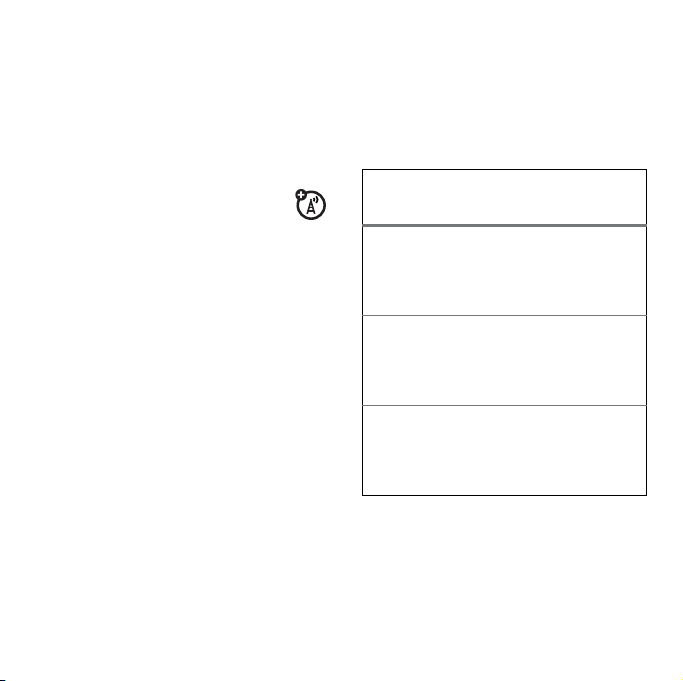
Cierre del reproductor de música
Desde la pantalla del reproductor de música
–
o la pantalla principal, pulse
el reproductor de música.
para cerrar
Navegador
Utilice el navegador HTML completo
del teléfono para acceder a sus sitios
web favoritos, cargar vídeos en un blog de
vídeo y descargar archivos y aplicaciones
al teléfono. Inicie sesión en su cuenta de
correo basada en Internet para consultar
su correo rápidamente.
Vaya a:
Menú
>8
WAP >WAP
Pulse S hacia arriba, hacia abajo, hacia
la izquierda o hacia la derecha para
desplazarse a través de las páginas web.
Menú
Desplácese a un vínculo y pulse
Atrás
seleccionarlo. Pulse
para volver a la pantalla anterior.
Es posible que algunas páginas web
contengan una ventana para escribir texto
cuando lo desee
para
e intercambiar así información con un sitio
web. Desplácese hasta la ventana,
selecciónela e introduzca el texto de modo
normal (para obtener información sobre
la escritura de texto, consulte la página 51).
Para…
Siga estos pasos…
Ir a una página web
Pulse
Opciones >Ir a URL
dirección web y, a continuación, pulse
Marcar como favorito la página web
actual
Pulse
Opciones >Página actual >Añadir favorito
Ir a una página web marcada como
favorito
Pulse
Opciones >Favoritos >favorito
, introduzca la
Ir
.
.
.
OCIO
75
Page 78

Para…
Siga estos pasos…
Cambio de la página de inicio del
navegador
Vaya a la página web que quiere utilizar y,
Opciones
a continuación, pulse
Página actual>Usar como Página de Inicio
>
.
Descarga de archivos multimedia,
temas, juegos o aplicaciones
Vaya a la página web que incluye
el vínculo al archivo, desplácese hasta
el vínculo y selecciónelo.
Nota:
Los juegos y aplicaciones Java™
que no estén diseñados específicamente
AURA
para
, pueden no aparecer
correctamente en la pantalla del teléfono.
Salir del navegador
Pulse
Opciones >Salir
.
Realización de búsquedas en Google
Utilice el navegador de su teléfono
para realizar una búsqueda web
mediante el sitio web de Google.
Nota:
Para utilizar esta función deberá
tener activado el servicio de navegador
en el teléfono.
Vaya a:
Menú
>8
WAP >Favoritos
1
Pulse S para desplazarse hasta
Google
el favorito
pulse
2
Pulse r para seleccionar la ventana
y, a continuación,
r
para seleccionarlo.
de entrada de texto de Google.
3
En la ventana de entrada de texto
introduzca un tema de búsqueda.
4
Pulse S hacia abajo para desplazarse
hasta el botón de búsqueda de Google
r
ypulse
para seleccionarlo.
El navegador muestra los resultados de
la búsqueda.
76
OCIO
Page 79

Consulta de los emails
Consulte su cuenta privada de
basada en web (como, por ejemplo
Hotmail, Gmail o Yahoo).
Nota:
Para utilizar esta función deberá
tener activado el servicio de navegador
en el teléfono.
Vaya a:
Menú
>8
WAP >Ir a URL
Escriba la dirección de su cuenta de email
basada en web y, a continuación, pulse
email
Ir
Administrar certificados
Se utilizan certificados para verificar
la identidad y la seguridad de los
sitios web cuando se descargan archivos
o se comparte información. Para activar
o desactivar los certificados de acceso
a Internet almacenados en el teléfono:
Vaya a:
Menú
>7
Certificados
>
Configuración >Seguridad
Ocio y juegos
Funciones
Iniciar juegos o aplicaciones
Para iniciar un juego o una
aplicación Java™:
Menú
>2
Multimedia >Aplicaciones >juego
aplicación
o
Modo avión
Desactive las funciones inalámbricas
.
Bluetooth y de llamadas del teléfono
en aquellos lugares en los que el uso
de teléfonos móviles esté prohibido.
Puede, no obstante, utilizar la cámara,
el reproductor de música y otras
funciones que no impliquen conexión
a red en aviones, de forma que no
interfiera con las comunicaciones
de éste.
Menú
>7
Configuración >Config. teléfono
>
Modo de avión >Activar
Para volver a activar las funciones
de llamada del teléfono, desconecte
el modo avión.
OCIO
77
Page 80

MENSAJES
Correo de voz
La red almacena los mensajes de voz
que reciba.
recibe
Cuando
Nuevo Msje. buzón
superior de la pantalla principal, aparece
el indicador de mensaje nuevo
comprobar
Para
de voz:
Vaya a:
Acceso directo:
proveedor de servicios almacene
el número de teléfono del buzón de voz
en la ubicación de marcación rápida 1.
Si es así, mantenga pulsada la tecla
de la pantalla principal para escuchar sus
mensajes del buzón de voz.
78
un mensaje de voz, aparece
en el teléfono y, en la parte
U
los mensajes del buzón
Menú
>4
Mensajes >Buzón de Voz
Es posible que su
MENSAJES
.
1
Mensajes de texto
Envío de mensajes
Un mensaje de texto puede contener
texto e imágenes, sonidos u otros
objetos multimedia. Puede añadir varias
páginas a un mensaje e insertar texto
y objetos multimedia en cada una. Puede
enviar un mensaje a otros usuarios con
teléfonos compatibles, así como
a direcciones de email.
Vaya a:
Menú
>4
Mensajes >Nuevo
Acceso directo:
principal, pulse
1
Pulse las teclas del teclado numérico
para introducir texto en la página
(para obtener información sobre
la introducción de texto, consulte
la página 51).
Para insertar una
u otros objetos multimedia
Desde la pantalla
Accesos >Nuevo mensaje
imagen, un vídeo
.
en la
Page 81

página, pulse
el tipo de archivo y luego el archivo.
Nota:
(
restricciones de tamaño a las imágenes
y los archivos enviados en los
mensajes).
Para insertar
Insertar >Página
>
texto y más objetos en la nueva página.
2
Cuando haya concluido el mensaje,
pulse
configurar las opciones del mensaje
(por ejemplo,
3
Cuando termine de configurar las
opciones del mensaje, pulse
4
Pulse
destinatarios del mensaje. Puede:
•
Opciones >Insertar
Es posible que se apliquen
otra página
. Podrá introducir más
Opciones >Opciones de envío
Asunto
Enviar a
para seleccionar los
Seleccione una o varias entradas
de la lista de contactos
S
(pulse
hasta una entrada y pulse
para seleccionarla).
para desplazarse
y
, pulse
Prioridad
. Seleccione
para
).
Opciones
Aceptar
r
•
Escribir un número nuevo o una
Opciones
dirección de email (pulse
Introducir Número
>
5
Pulse
Enviar
para enviar el mensaje.
Para guardar o cancelar el mensaje,
pulse
Los mensajes enviados se guardan en
la
de cada mensaje muestran si dicho
mensaje se ha
envío fue
Pulse
operaciones con un mensaje.
.
Recibir un mensaje
Al recibir un mensaje, el dispositivo
reproduce una señal de alerta
además de
mensaje de texto
superior de la pantalla principal.
Opciones >Guardar en borradores
Cancelar Mensaje
o
Bandeja de salida
. Los iconos situados al lado
correcto
Opciones
para realizar diversas
Mensaje Nuevo
o
Introducir email
.
enviado
ñ, si el intento de
™ o si fue
. El indicador de
]
aparece en la parte
fallido
).
~.
MENSAJES
79
Page 82

Par a
leer
el mensaje, pulse
contiene objetos multimedia:
•
Las imágenes y animaciones
se muestran a medida que lee
el mensaje.
•
Los archivos de sonido se
reproducen a medida que lee el
mensaje. Pulse la tecla de volumen
que se encuentra en el lateral del
teléfono para cambiar el volumen.
•
Los archivos adjuntos se añaden
al final del mensaje. Para abrir un
archivo adjunto, seleccione el
indicador de archivo o el nombre
del archivo.
Para
Responder
>
responder
el mensaje, pulse
.
Ver
. Si el mensaje
Opciones
Otras funciones de mensajes
Funciones
Enviar una nota instantánea
previamente escrita
Menú
>4
Mensajes >Plantillas >Plantillas de texto
nota instantánea
>
Para crear una nota instantánea nueva:
Menú
>4
Mensajes >Plantillas >Plantillas de texto
Opciones >Nueva Plantilla
pulse
Envío de emails
Menú
>4
Mensajes >Email
Utilizar una plantilla multimedia
Para abrir una plantilla multimedia
con contenidos previamente instalados:
Menú
>4
Mensajes >Plantillas >Plantillas MMS
Leer un mensaje o un email nuevo
Cuando en la pantalla aparezca
Mensaje Nuevo
, pulse
Ver
.
, pulse
Opciones >Enviar
,
80
MENSAJES
Page 83

Funciones
Leer mensajes antiguos
Menú
>4
Mensajes >Bandeja de entrada
Los iconos que aparecen junto a los
leídos
mensajes indican si están
sin leer
],
son urgentes
datos adjuntos
realizar diversas operaciones con
un mensaje.
Leer emails antiguos
Menú
>4
Pulse
Opciones
operaciones con un mensaje.
Almacenar objetos de los
mensajes
Vaya a una página de un mensaje
multimedia y pulse
*. Pulse
Mensajes >Email
para realizar diversas
Opciones >Guardar
>,
<, o si tienen
Opciones
para
.
Funciones
creación de una carpeta
Se crea una carpeta personal en la
que puede guardar sus mensajes.
Menú
>4
Mensajes >Mis carpetas
Nueva carpeta
>
Mensajes del navegador
Para leer mensajes recibidos en
el navegador:
Cuando en la pantalla aparezca
Mensaje Nuevo
, pulse
Ver
Para activar los mensajes del navegador
y ajustar las opciones de mensajería del
navegador:
Menú
>4
Mensajes
, pulse
Mensajes WAP
>
, pulse
.
Opciones >Configuración
Opciones
MENSAJES
81
Page 84

Funciones
Servicios de información
Para leer mensajes de servicios
de información de pago:
Cuando en la pantalla aparezca
Ver
.
pulse
Para activar los servicios de información
y ajustar las opciones pertinentes:
Menú
>4
Mensajes
, pulse
Serv. información
>
Mensaje Nuevo
Opciones >Configuración
,
82
MENSAJES
Page 85

HERRAMIENTAS
Contactos
Al introducir una tarjeta SIM nueva en
Contactos
el teléfono, o al ir a
el teléfono le pide que configure
la ubicación de almacenamiento
predeterminada para los contactos nuevos.
La opción
la memoria del teléfono, y almacena una
copia del nombre y número de teléfono en
la tarjeta SIM. Los contactos del teléfono
pueden contener varios números de
teléfono, direcciones de email
e información personal. La opción
almacena el nombre del contacto y número
de teléfono sólo en la tarjeta SIM.
Nota:
predeterminada determina la visualización
de la lista de contactos. Una vez configurada
la ubicación de almacenamiento como
Teléfono y SIM
Teléfono y SIM
La ubicación de almacenamiento
, la lista de contactos sólo muestra
por primera vez,
almacena el contacto en
Sólo SIM
los contactos almacenados en la memoria
del teléfono.
Funciones
Llamar a un contacto
Menú
>1
Contactos
, desplácese hasta
el contacto y pulse
Nota:
Si un contacto consta de varios
números de teléfono o direcciones
de email, pulse
o la derecha para seleccionar el número
o la dirección que desee.
Configurar la ubicación
de almacenamiento de contactos
predeterminada
Para configurar o cambiar la ubicación
de almacenamiento predeterminada
de los contactos nuevos:
Pulse
Menú
>1
Configuración >Guardar en >Teléfono y SIM oSólo SIM
>
¯
para llamar
S
hacia la izquierda
Contactos
, pulse
Opciones
HERRAMIENTAS
.
83
Page 86

Funciones
Añadir nuevo contacto
Menú
>1
Contactos
, pulse
Opciones
Nuevo contacto
>
Para un contacto almacenado en
S
la memoria del teléfono, pulse
hacia la izquierda o hacia la derecha
para seleccionar la ficha
direcciónu,
o
notasx. Pulse S hacia arriba
o hacia abajo para desplazarse hasta
la información que desea modificar y,
a continuación, pulse
seleccionarla.
Almacenar un contacto nuevo sólo en
la memoria del teléfono
Introduzca un número de teléfono en
la pantalla principal, pulse Guardar,
desplácese hasta Guardado en SIM
y asegúrese de que la opción no está
seleccionada. A continuación,
introduzca el nombre del contacto y
otros detalles según sea necesario.
identificador
detalles
r
w,
<
para
Funciones
Copiar contactos de la tarjeta SIM
a la memoria del teléfono
Pulse
Menú
>1
Contactos
, pulse
Opciones
Configuración
>
Guardar en
>
Teléfono y SIM
, y pulse
Opciones
, pulse
, y pulse
, pulse
Importar
,
Importar
>
Atrás
, pulse
Opciones >Importar contactos >Tarjeta SIM
Opciones >Seleccionar Todo
pulse
Copiar contactos de la memoria del
teléfono a la tarjeta SIM
Pulse
Menú
>1
Contactos
, pulse
Configuración
>
>
pulse
pulse
Enviar un mensaje a un contacto
Menú
>1
el contacto y pulse
Guardar en >Sólo SIM
Opciones >Importar contactos >Teléfono
Opciones
>
Seleccionar Todo
Contactos
, desplácese hasta
Opciones >Enviar Mensaje
Atrás
,
.
,
.
84
HERRAMIENTAS
Page 87

Funciones
Añadir otro número de teléfono u otra
dirección de email a un contacto
Menú
>1
Contactos
, desplácese al contacto,
Opciones >Modificar
pulse
izquierda o la derecha para seleccionar
la pestaña
arriba o abajo para desplazarse hasta un
campo
para seleccionarlo
detalles w, pulse S hacia
Número
, pulse S hacia la
o
Email
vacío y pulse r
Funciones
Configuración de una imagen para
contactos
Para asignar una fotografia o imagen
identificador de imagen
(
La imagen aparece como imagen
de fondo para el contacto, y se muestra
al recibir una llamada proveniente del
contacto:
Menú
>1
Contactos
contacto, pulse
S
hacia la izquierda o hacia la derecha
para seleccionar la ficha
<
, pulse S hacia arriba o hacia abajo
y desplácese hasta
para seleccionarlo
) a un contacto.
, desplácese hasta el
Opciones >Modificar
ID de imagen
, pulse
identificador
, pulse r
HERRAMIENTAS
85
Page 88

Funciones
Configuración del timbre de un
contacto
Para asignar una alerta de llamada
distintiva (
un contacto:
Menú
contacto, pulse
S
para seleccionar la ficha
<
y desplácese hasta
para seleccionarlo
Asignar un contacto a una categoría
Menú
contacto, pulse
S
derecha y seleccione la ficha
w
desplácese hasta
seleccionarlo
identificador por timbre
>1
Contactos
, desplácese hasta el
Opciones >Modificar
hacia la izquierda o hacia la derecha
identificador
, pulse S hacia arriba o hacia abajo
ID de timbre
>1
Contactos
, desplácese hasta el
Opciones >Modificar
hacia la izquierda o hacia la
, pulse S hacia arriba o hacia bajo y
Categoría
, pulse r para
) para
, pulse
, pulse r
, pulse
detalles
Funciones
Establecer vista para las categorías
Menú
>1
Contactos
, pulse
Opciones >Filtrar por
Puede ver los contactos de una
categoría predefinida (
Trabajo
) o los contactos de una categoría
que haya creado (seleccione
Crear una lista de distribución
Asigne contactos a una lista de
distribución o de mensajes para un
grupo:
Menú
>1
Contactos
Mensaje
o
>
Mostrar fotos de los contactos
Muestre las fotos de los contactos del
identificador de llamada mediante
imagen o como lista de texto:
Menú
>
Email
>1
Contactos
Vista predeterminada >Miniatura
Email, Familia, Amigos
, pulse
, pulse
Opciones >Crear Lista
Opciones >Configuración
o
Lista
Crear categoría
,
).
86
HERRAMIENTAS
Page 89

Funciones
Establecer el orden de clasificación
de la lista de contactos
Menú
>1
Contactos
, pulse
Opciones
Orden predeter. >Nombre
>
Crear y utilizar contactos privados
Identifique a uno o a varios contactos
como privados. Para acceder a los
contactos privados de la lista de
contactos deberá introducir el código
de seguridad de seis dígitos.
Menú
>1
Contactos
>
Contactos privados
Administrar los contactos de la tarjeta
SIM
Menú
>1
Contactos
Administración SIM
>
Elimine los contactos almacenados en la
tarjeta SIM o bien impórtelos a la tarjeta
SIM desde la memoria del teléfono o
desde cualquier otra ubicación.
o
, pulse
, pulse
Apellidos
Opciones >Configuración
Opciones >Configuración
Funciones
Enviar contactos a otro dispositivo
Envíe un contacto a otro teléfono,
ordenador o dispositivo:
Menú
>1
Contactos
, desplácese hasta el
contacto, pulse
r
para seleccionar el contacto actual,
S
pulse
desplazarse hasta el método de
transferencia
Selec.
para seleccionarlo
Para enviar varios contactos, pulse
Compartir >Contactos Múltiples
>
contacto actual).
Eliminar un contacto
Menú
>1
contacto, pulse
para seleccionar el contacto actual,
Sí
pulse
eliminarlo
Para eliminar varios contactos, pulse
Opciones >Borrar >Contactos Múltiples
del contacto actual).
Opciones >Compartir
hacia arriba o abajo para
Bluetooth, Mensajes
Contactos
, desplácese hasta el
Opciones >Borrar
para confirmar que desea
, pulse
o
Email
pulse
Opciones
(en lugar del
, pulse r
(en lugar
HERRAMIENTAS
87
Page 90

Organizador personal
Funciones
Establecer alarma
Menú
>5
Herramientas >Alarma
Acceso directo:
principal, pulse
Desactivar alarma
Cuando la pantalla muestra una alarma:
Para desactivar la alarma, pulse
–
.
o
Para establecer un retraso de ocho
minutos, pulse
Establecer la vista predeterminada del
calendario
Menú
>0
Config. calendario >Vista predeterminada
>
Desde la pantalla
Accesos >Config. alarma
Retrasar
Calendario
, pulse
.
Opciones
.
Descartar
Funciones
Incorporar un nuevo evento
de calendario
Menú
>0
Calendario
, desplácese al día o la
r
hora de inicio, pulse
los detalles de la cita
Puede definir un archivo de sonido,
nota de voz o un vídeo como aviso de
cita del calendario. Al crear un evento
de calendario, seleccione
tipo de alarma
>
archivo (o cree uno nuevo) y pulse
Ver un evento de calendario
Menú
>0
Calendario >cita
Para modificar los detalles de un evento,
Opciones >Modificar
pulse
e introduzca
Tipo de alarma
, desplácese hasta el
Insertar
.
.
88
HERRAMIENTAS
Page 91

Funciones
Recordatorio de eventos de calendario
Cuando la pantalla muestra y anuncia
mediante sonido un recordatorio de
evento:
Para ver información detallada del
Abrir cita
recordatorio, seleccione
Para cerrar el recordatorio, pulse
.
Descartar
Enviar un evento del calendario a otro
dispositivo
Funciones
Administrar los archivos descargados
Administre archivos y aplicaciones que
haya descargado en el teléfono desde el
navegador o a través de una conexión
®
Bluetooth
Menú
.
Reloj internacional
:
>5
Herramientas >Gestor descargas
Muestra la hora y la fecha de diversas
ciudades en todo el mundo:
Para enviar un evento del calendario a
otro teléfono, ordenador o dispositivo:
Menú
>0
Calendario >cita
Compartir por >Bluetooth
>
o
, pulse
Mensaje
Opciones
Menú
>5
Herramientas >Reloj mundial
lista de tareas
Cree una lista de las tareas que debe
realizar y configure el teléfono para que
le notifique cuando lleguen los plazos
establecidos:
Menú
>5
Herramientas >Lista de tareas
HERRAMIENTAS
89
Page 92

Funciones
Notas
Escriba y almacene notas en el teléfono:
Menú
>5
Herramientas >Notas
Grabar nota de voz
Menú
>2
Multimedia >Grabador de notas
r
para iniciar la grabación, pulse
para detener la grabación
, pulse
Detener
Funciones
Reproducir una nota de voz
Menú
>5
Herramientas >Gestor de archivos
Notas de voz >nota de voz
>
Calculadora
Menú
>5
Herramientas >Calculadora
Para utilizar la calculadora como
conversor de moneda:
Para guardar la nota de voz, pulse
Para realizar diversas operaciones con
una nota de voz, pulse
Nota:
La grabación de conversaciones
telefónicas está sujeta a distintas leyes
estatales y federales relativas a la
privacidad y grabación de
conversaciones telefónicas. Cumpla
siempre la legislación aplicable en
materia de utilización de esta función.
HERRAMIENTAS
90
Opciones
Guardar
.
.
Menú
>5
Herramientas >Calculadora
Fijar Tipo de cambio
>
cambio, pulse
importe y pulse
, indique el tipo de
, pulse
Aceptar
, introduzca el
Opciones >Convertir Moneda
Opciones
Page 93

CONEXIONES
Bluetooth® inalámbrico
El teléfono es compatible con
conexiones inalámbricas Bluetooth
con otros dispositivos Bluetooth.
Para obtener la máxima seguridad con
Bluetooth
dispositivos Bluetooth en entornos
seguros y privados.
Activación y desactivación de Bluetooth
El teléfono activará automáticamente
Bluetooth cuando utilice la función
Bluetooth.
Para activar o desactivar la conexión
Bluetooth en cualquier momento:
Vaya a:
>
>
, conecte siempre los
Menú
>7
Configuración >Conexiones
Bluetooth
, pulse
Opciones >Ajustes Bluetooth
Conexión Bluetooth >Activar
Nota:
Para prolongar la vida de la batería
y aumentar la seguridad cuando utilice
Bluetooth, siga este procedimiento para
Desactivar
definir Bluetooth en modo
no lo utilice. El teléfono no se conectará
a otros dispositivos hasta que utilice de
nuevo una función Bluetooth, o bien
vuelva a ajustar la alimentación Bluetooth
Activar
.
en
cuando
Uso de unos auriculares o un kit
de coche manos libres Bluetooth
Antes de que intente conectar por primera
vez su teléfono con un dispositivo manos
, asegúrese de que el dispositivo
libres
activado
y
esté
sincronización
dispositivo en modo de sincronización
o enlace, consulte la Guía del usuario
del dispositivo). Sólo puede conectar
el teléfono a un dispositivo a la vez.
preparado
o
enlace
en modo de
(para poner el
CONEXIONES
91
Page 94

Vaya a:
Menú
>7
Bluetooth
>
Manos Libres
>
, pulse
Opciones >Buscar dispositivo
Configuración >Conexiones
Su teléfono mostrará una lista de los
dispositivos de audio Bluetooth
encontrados dentro de su alcance.
1
Desplácese hasta uno de los
dispositivos de la lista.
2
Pulse r para establecer la conexión
al dispositivo.
Copia de archivos en otro dispositivo
Es posible copiar un archivo multimedia,
un contacto, un evento de calendario
o un favorito a otro teléfono u ordenador
que admita conexiones Bluetooth.
Nota:
No es posible copiar algunos
objetos protegidos por copyright.
Antes de intentar copiar un archivo
en otro dispositivo
el dispositivo receptor esté
preparado
y
, asegúrese de que
activado
en el modo visible.
También debe comprobar que el
dispositivo no esté ocupado con otra
conexión Bluetooth.
1
En el teléfono, desplácese hasta el
objeto que desea copiar al otro
dispositivo.
2
Pulse
Opciones
y, a continuación,
seleccione:
•
Enviar a >Bluetooth
para una imagen
o archivo de sonido.
•
Compartir >contacto >Bluetooth
un contacto.
•
Compartir por >Bluetooth
para un
evento del calendario o favorito.
3
Seleccione un nombre de dispositivo
reconocido.
o
Seleccione
Buscar dispositivos
para buscar
nuevos dispositivos y, a continuación,
seleccione el dispositivo donde desea
copiar el objeto.
para
92
CONEXIONES
Page 95

4
Pulse
Opciones >Enviar
5
Si fuese necesario, introduzca la clave
de acceso ya acordada por ambas
partes (como
dispositivo y, a continuación, pulse
Aceptar
para conectarse al dispositivo.
El teléfono muestra
transfiere el archivo. Cuando concluye la
transferencia del archivo, aparece el
Envio correcto
mensaje
Aceptar
para continuar.
.
0000
) en el teléfono y el
Enviando
mientras se
y se le pide que pulse
Recepción de archivos de otro
dispositivo
Antes de intentar recibir un archivo de
otro dispositivo
función Bluetooth del teléfono esté
activada
Coloque el teléfono dentro del alcance
(a unos 10 metros) del otro dispositivo
Bluetooth y envíe el archivo desde el
dispositivo.
, compruebe que la
(consulte la página 91).
Si el teléfono y el dispositivo que envía no
se sincronizaron anteriormente, coloque
su teléfono en modo detección, de forma
que el dispositivo pueda encontrarlo. Pulse
Menú
>7
Configuración >Conexiones >Bluetooth
Opciones >Visible: 3 minutos
ypulse
&
Bluetooth
pantalla principal cuando el teléfono está
en modo visible.
En el teléfono aparece el mensaje
Transfer. entrante
archivo. Cuando concluye la transferencia
del archivo, en el teléfono aparece
y se le indica dónde se ha almacenado el
archivo.
aparece parpadeando en la
mientras se transfiere el
. El indicador
Completado
Envío de una foto a una impresora
Puede enviar una fotografía a una
impresora que sea compatible con la
conexión Bluetooth.
CONEXIONES
93
Page 96

Nota:
Se pueden imprimir páginas de
tamaño 4x6, A4 o carta. Si desea imprimir
con otro tamaño, copie la imagen en un
ordenador al que esté conectado e
imprímalo desde allí.
1
En el teléfono, tome una nueva foto o
desplácese a una imagen almacenada
Opciones
Opciones
al
Enviar a
Enviar a
que desee imprimir y pulse
Imprimir por >Bluetooth
>
Nota:
Si aparece
intentar imprimir, seleccione
Bluetooth
en su lugar. (La opción
>
no imprime el nombre de la imagen o
la fecha.)
2
Seleccione un nombre de impresora
reconocido o bien pulse
Buscar Impresoras
>
impresora a la que desea enviar
la imagen.
3
Si fuese posible, modifique las
opciones de impresión.
.
Servicio no permitido.
para buscar otra
Otras funciones Bluetooth
Nota:
Se
reconoce
haber sido conectado una vez (consulte
la página 91).
Funciones
sincronización con dispositivos
reconocidos
Pulse
Menú
Bluetooth
, pulse S hacia la izquierda
>
para seleccionar la ficha
S
hacia arriba o hacia abajo para
desplazarse hasta el nombre del
dispositivo, y pulse
la conexión.
Detener la conexión con el
dispositivo
Desplácese hasta el nombre del
dispositivo conectado y pulse
para desconectarlo.
el dispositivo tras
>7
Configuración >Conexiones
r
Mis dispositivos
para establecer
r
, pulse
94
CONEXIONES
Page 97

Funciones
Eliminación del dispositivo de la
lista de dispositivos
Desplácese hasta el nombre del
dispositivo y pulse
Borrar dispositivo
>
Nota:
No es posible eliminar un
dispositivo de la lista con el teléfono
conectado al dispositivo.
Cambio del sonido a los
auriculares o kit de coche
Bluetooth durante una llamada
Pulse
Opciones >Utilizar Bluetooth
Para volver a cambiar el audio al
teléfono, pulse
Modificación de las propiedades
de un dispositivo reconocido
Opciones >Gestionar
.
Opciones >Usar Teléfono
.
.
Funciones
configurar las opciones Bluetooth
Pulse
Menú
>7
Bluetooth
>
Ajustes Bluetooth
>
Configuración >Conexiones
y pulse
.
Opciones >Gestionar
Conexiones por cable
Para transferir datos entre el teléfono
y un ordenador, inserte el conector
micro USB del cable USB en el puerto
micro USB del teléfono. Conecte el otro
extremo del cable al ordenador.
Desplácese hasta el nombre de
dispositivo y pulse
Modificar dispositivo
>
Opciones >Gestionar
.
Nota:
Es posible que junto con
el teléfono se suministre el
cable USB original de Motorola
y el software correspondiente.
CONEXIONES
95
Page 98

Dichos elementos también se venden por
separado. Compruebe su ordenador para
saber qué tipo de cable necesita.
Nota:
Algunas funciones del teléfono
quedan temporalmente deshabilitadas
cuando la conexión USB está activa.
Para utilizar el Reproductor de Windows
Media 11 para
música
pulse
Configuración USB >Sincr. multimedia
>
a continuación, conecte el teléfono al
ordenador. Para obtener más información,
consulte la página 66.
Para transferir de forma manual
vídeos y música
teléfono: Pulse
Conexiones >Configuración USB >Memoria extendida
>
a continuación, conecte el teléfono al
ordenador. Para obtener más información
sobre la transferencia manual de archivos
de música, consulte la página 71.
sincronizar archivos de
desde un ordenador al teléfono:
Menú
>7
Configuración >Conexiones
entre un ordenador y el
Menú
>7
y,
Configuración
imágenes,
y,
módem
Para utilizar el teléfono como
Menú
>7
Pulse
Configuración USB >Módem
>
conecte el teléfono al ordenador.
transferir listas de contactos y
Para
entradas del calendario
y el teléfono: Pulse
>
Conexiones >Configuración USB >Módem
continuación, conecte el teléfono al
ordenador. Abra la aplicación opcional para
accesorios Motorola Phone Tools en el
ordenador. También puede utilizar la
aplicación Motorola Phone Tools para
transferir y sincronizar archivos de música
desde el ordenador al teléfono. Consulte la
Guía del usuario de Motorola Phone Tools
para obtener más información.
Para realizar
un ordenador: Pulse
Conexiones >Configuración USB >Módem
>
continuación, conecte el teléfono al
ordenador. Utilice la aplicación del
ordenador para realizar o responder
a la llamada.
Configuración >Conexiones
y, a continuación,
entre un ordenador
Menú
>7Configuración
llamadas de datos
Menú
>7
:
y, a
a través de
Configuración
y, a
96
CONEXIONES
Page 99

Para
imprimir
una imagen a través de una
Menú
conexión PictBridge vía USB: Pulse
7
Configuración >Conexiones >Configuración USB
>
Imprimir por USB
>
teléfono a una impresora compatible con
PictBridge. Seleccione las imágenes que
desea imprimir y, a continuación, pulse
Opciones >Imprimir por >USB
y, a continuación, conecte el
.
Finalizar una conexión USB
Precaución:
ordenador mientras se están transfiriendo
los archivos.
En un PC con sistema operativo
Windows XP™ o posterior:
archivo esté totalmente transferido, retire
el cable USB del teléfono y del ordenador.
En un PC con una versión anterior del
sistema operativo Windows:
en el icono “Quitar hardware de forma
segura” que aparece en la bandeja del
sistema situada en la parte inferior de la
pantalla del ordenador y, a continuación,
No desconecte el teléfono del
cuando el
haga clic
seleccione la opción para quitar el
dispositivo de almacenamiento masivo
USB de forma segura. Extraiga el cable
USB del teléfono y del ordenador.
En un ordenador Macintosh™:
el disco extraíble y arrástrelo hacia la
papelera. Retire el cable USB del teléfono
y el ordenador
seleccione
Sincronización
Puede utilizar diferentes métodos
de conexión móvil para sincronizar
información entre el teléfono y un servidor
remoto.
SyncML
Llame a un servidor de Internet
SyncML y sincronice la lista de
contactos del teléfono y las entradas del
calendario con el servidor.
CONEXIONES
97
Page 100

Para
sincronizar archivos
dispositivo emparejado que haya
establecido:
Vaya a:
Menú
>5
SyncML
>
Si no hay ningún perfil SyncML
almacenado en el teléfono, el dispositivo le
pedirá que cree uno. Póngase en contacto
con su administrador de sistemas de TI
para obtener la información que necesita
para configurar un perfil.
Nota:
Si el teléfono no puede conectarse
al servidor, compruebe que el proveedor
de servicios de red del teléfono tiene
activado el servicio de datos en su teléfono
(pueden aplicarse tarifas adicionales por
este servicio).
con un
Herramientas >Sincronización
Administrador de archivos
Acceda y administre música, fotos, vídeos
y otros archivos almacenados en el
teléfono.
Vaya a:
Menú
>5
Herramientas >Gestor de archivos
Seleccione una carpeta para ver su
contenido.
Para
reproducir
una nota de voz o bien
vídeo, simplemente desplácese hasta el
archivo y selecciónelo.
editar
Para
archivo y pulse
copiarlo, moverlo o renombrarlo. Con
otras opciones podrá eliminar, enviar o
aplicar el archivo. Ciertas operaciones no
se pueden realizar en algunos archivos
protegidos por las leyes de derechos de
autor o instalados previamente.
copiar archivos
Para
ordenador, puede utilizar una conexión por
cable (consulte la siguiente sección) o una
conexión Bluetooth
página 92).
un archivo de música o
ver
una foto o un
un archivo: Desplácese hasta el
Opciones >Gestionar
del teléfono a un
®
para
(consulte la
98
CONEXIONES
